Page 1
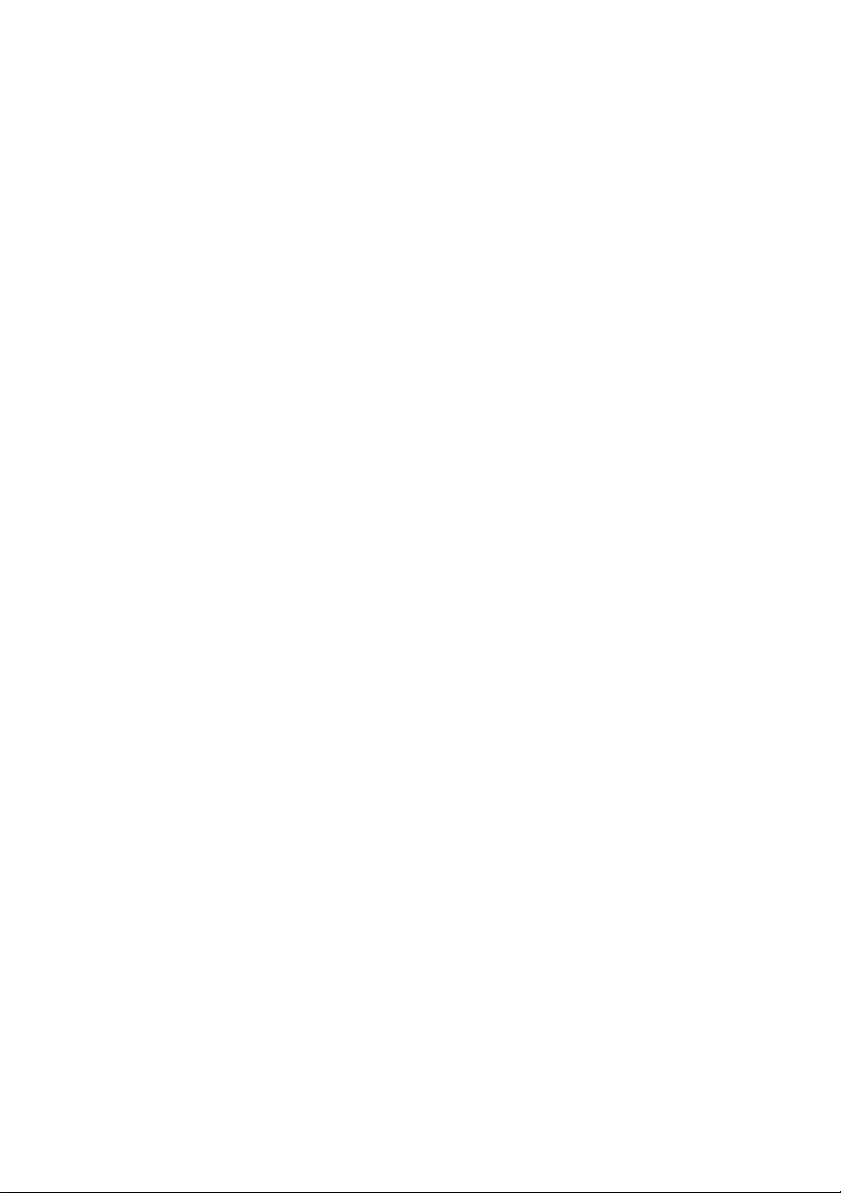
Dell™ Inspiron™ One 2320
Priroènik za lastnike
Regulativni model: W03C Regulativni tip: W03C001
www.dell.com | support.euro.dell.com
Page 2
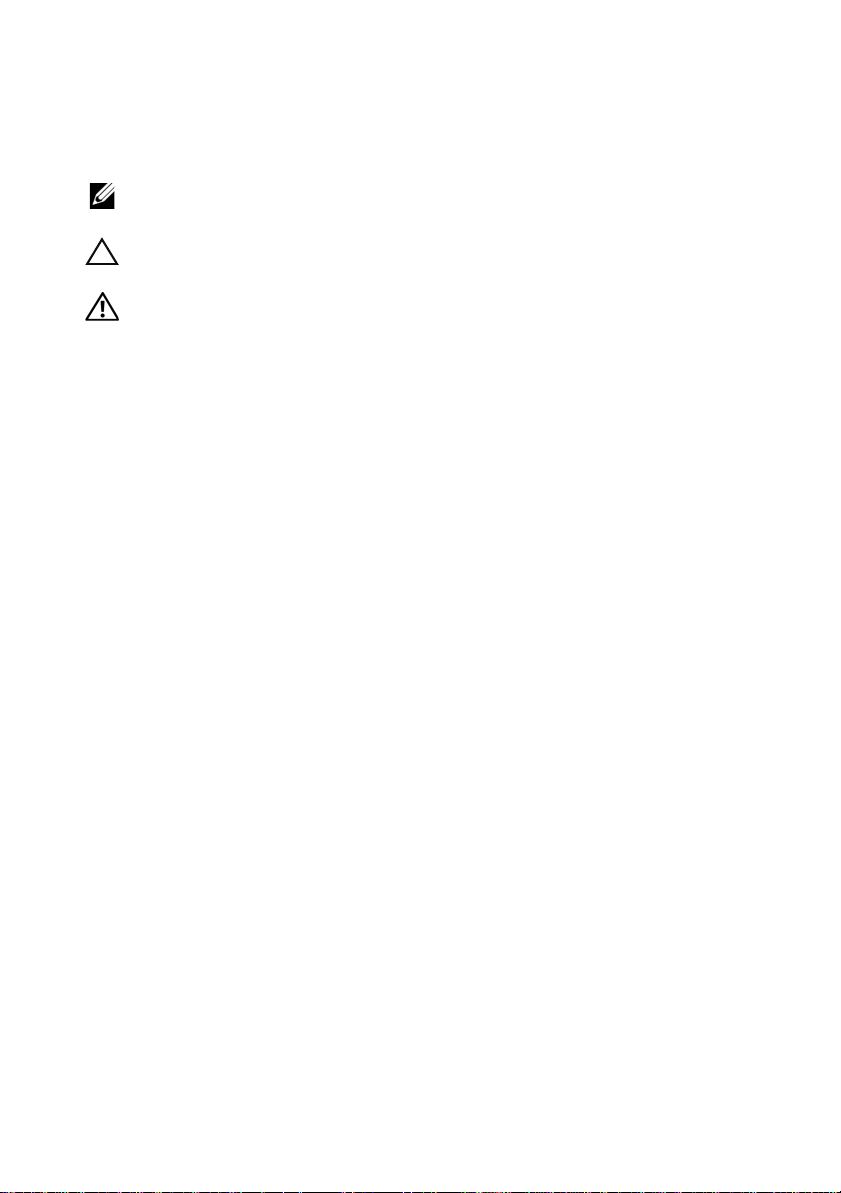
Opombe, previdnostni ukrepi in opozorila
OPOMBA: OPOMBA oznaèuje pomembne informacije, ki vam pomagajo bolje
izkoristiti raèunalnik.
POZOR: PREVIDNO oznaèuje možnost poškodbe strojne opreme ali izgubo
podatkov in vam svetuje, kako se izogniti težavi.
OPOZORILO: OPOZORILO oznaèuje možnost poškodb lastnine, telesnih poškodb
ali smrti.
____________________
Informacije v tem dokumentu se lahko spremenijo brez predhodnega obvestila.
© 2011 Dell Inc. Vse pravice pridržane.
Vsakršno razmnoževanje tega gradi va brez pisnega dov oljenja družbe Dell Inc. je strogo prepovedano.
Blagovne znamke, uporabljene v tem besedilu: Dell™, logotip DELL in Inspiron™ so blagovne
znamke družbe Dell Inc. Microsoft
ali registrirane blagovne znamke družbe Microsoft Corporation v Združenih državah in/ali drugih
državah.
V tem dokumentu se lahko uporabljajo tudi druge blagovne znamke in imena, ki se nanašajo na osebe,
katerih last so blagovne znamke ali imena, oziroma na njihove izdelke. Dell Inc. se odreka vseh
lastniških interesov do blagovnih znamk in imen podjetij, ki niso njegova last.
2011 - 07 Rev. A00
®
, Windows® in logotip gumba start Windows so blagovne znamk e
Page 3
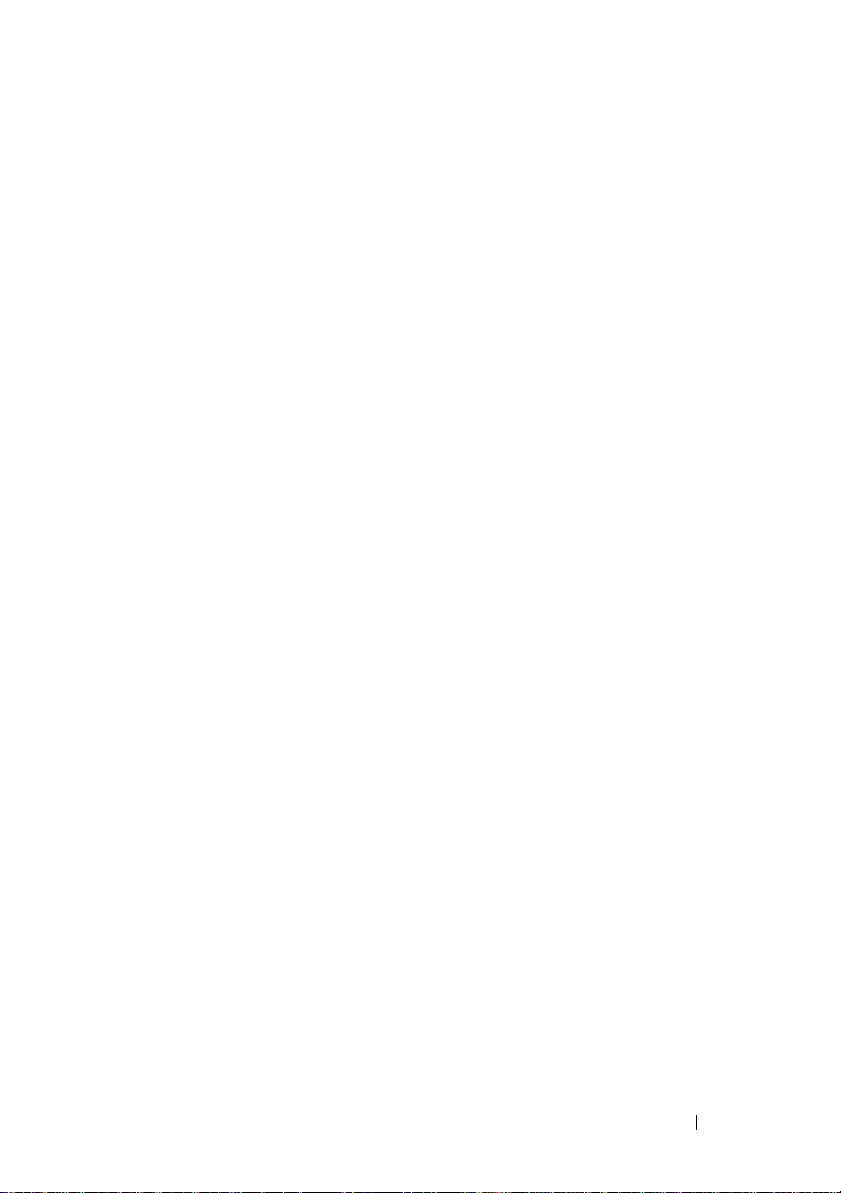
Vsebina
1 Preden zaènete . . . . . . . . . . . . . . . . . . . . 11
Priporoèena orodja . . . . . . . . . . . . . . . . . . . 11
Izklop raèunalnika
Varnostni ukrepi
. . . . . . . . . . . . . . . . . . . . 11
. . . . . . . . . . . . . . . . . . . . . 12
2 Tehnièni pregled . . . . . . . . . . . . . . . . . . . 15
Pregled notranjosti Inspiron One . . . . . . . . . . . . 15
Komponente sistemske plošèe
. . . . . . . . . . . . . 16
3 Hrbtni pokrov . . . . . . . . . . . . . . . . . . . . . . 19
Odstranitev hrbtnega pokrova. . . . . . . . . . . . . . 19
Ponovna namestitev hrbtnega pokrova
. . . . . . . . . 21
4 Trdi disk . . . . . . . . . . . . . . . . . . . . . . . . . . 23
Odstranjevanje trdega diska . . . . . . . . . . . . . . 23
Zamenjava trdega diska
. . . . . . . . . . . . . . . . . 25
Vsebina 3
Page 4

5 Optièni pogon. . . . . . . . . . . . . . . . . . . . . 27
Odstranjevanje optiènega pogona. . . . . . . . . . . . 27
Vnovièna namestitev optiènega pogona
. . . . . . . . 29
6 Pomnilniški modul(-i) . . . . . . . . . . . . . . . 31
Odstranitev pomnilniškega(-ih) modula(-ov) . . . . . . 31
Ponovna namestitev pomnilniškega(-ih)
modula(-ov)
. . . . . . . . . . . . . . . . . . . . . . . . 33
7 Zadnje stojalo . . . . . . . . . . . . . . . . . . . . 35
Odstranjevanje zadnjega stojala . . . . . . . . . . . . 35
Ponovna namestitev zadnjega stojala
. . . . . . . . . . 36
8 Držalo VESA . . . . . . . . . . . . . . . . . . . . . . 37
Odstranjevanje držala VESA . . . . . . . . . . . . . . . 37
Ponovna namestitev držala VESA
. . . . . . . . . . . . 38
9 Pokrov V/I . . . . . . . . . . . . . . . . . . . . . . . 39
4 Vsebina
Zadnji pokrov V/I . . . . . . . . . . . . . . . . . . . . . 39
Odstranjevanje zadnjega pokrova V/I . . . . . . . 39
Ponovna namestitev zadnjega pokrova V/I. . . . . 40
Stranski pokrov V/I. . . . . . . . . . . . . . . . . . . . 41
Odstranjevanje stranskega pokrova V/I . . . . . . 41
Ponovna namestitev stranskega pokrova V/I. . . . 41
Page 5
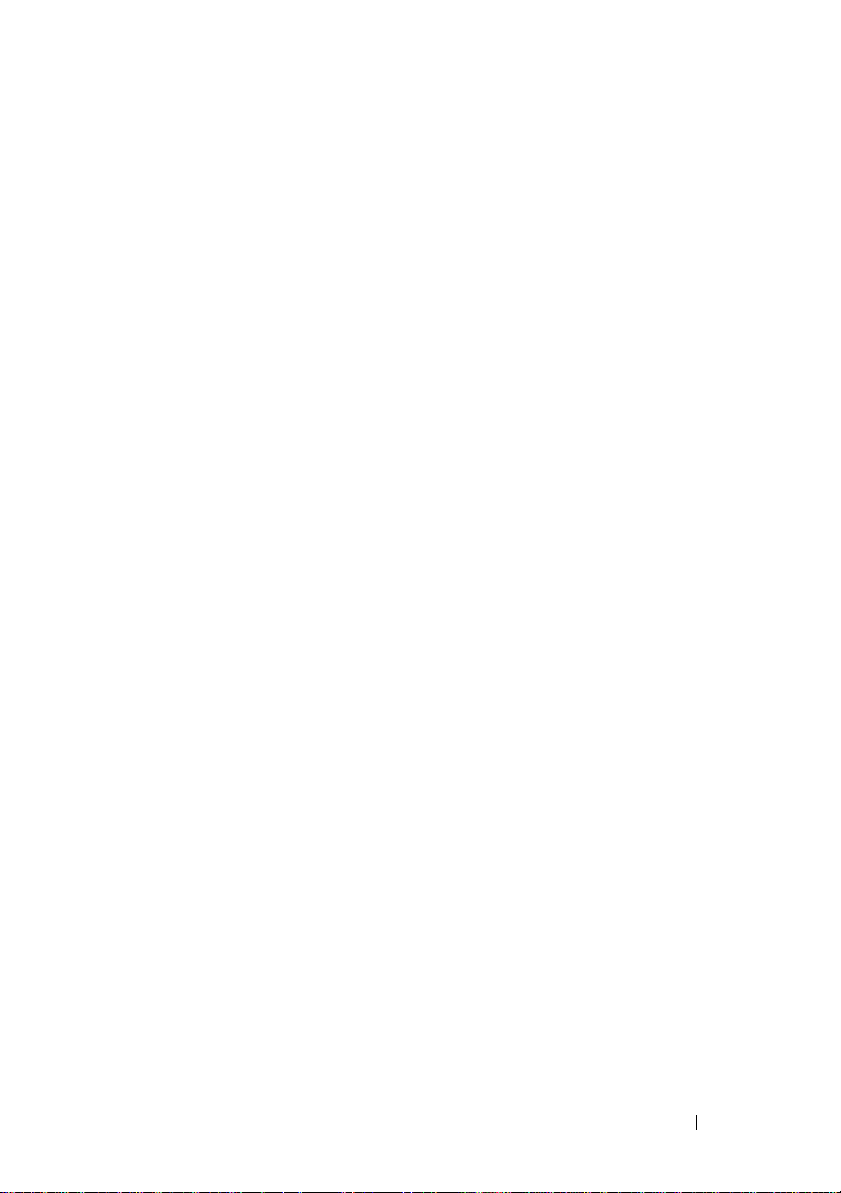
10 Plošèa za avdio/video (po izbiri) . . . . . . . 43
Odstranitev plošèe za avdio/video (AV) . . . . . . . . . 43
Ponovna namestitev plošèe za avdio/video (AV)
. . . . 45
11 Plošèa pretvornika . . . . . . . . . . . . . . . . . 47
Odstranjevanje plošèe pretvornika . . . . . . . . . . . 47
Ponovna namestitev plošèe pretvornika
. . . . . . . . 48
12 Kartica B-CAS (po izbiri) . . . . . . . . . . . . . 51
Odstranitev kartice B-CAS . . . . . . . . . . . . . . . 51
Ponovna namestite kartice B-CAS
. . . . . . . . . . . 52
13 Zašèita matiène plošèe . . . . . . . . . . . . . . 53
Odstranitev zašèite matiène plošèe. . . . . . . . . . . 53
Ponovna namestitev zašèite matiène plošèe
. . . . . . 54
14 Gumbasta baterija . . . . . . . . . . . . . . . . . . 57
Odstranitev gumbne baterije . . . . . . . . . . . . . . 57
Vnovièna namestitev gumbne baterije
. . . . . . . . . 58
Vsebina 5
Page 6
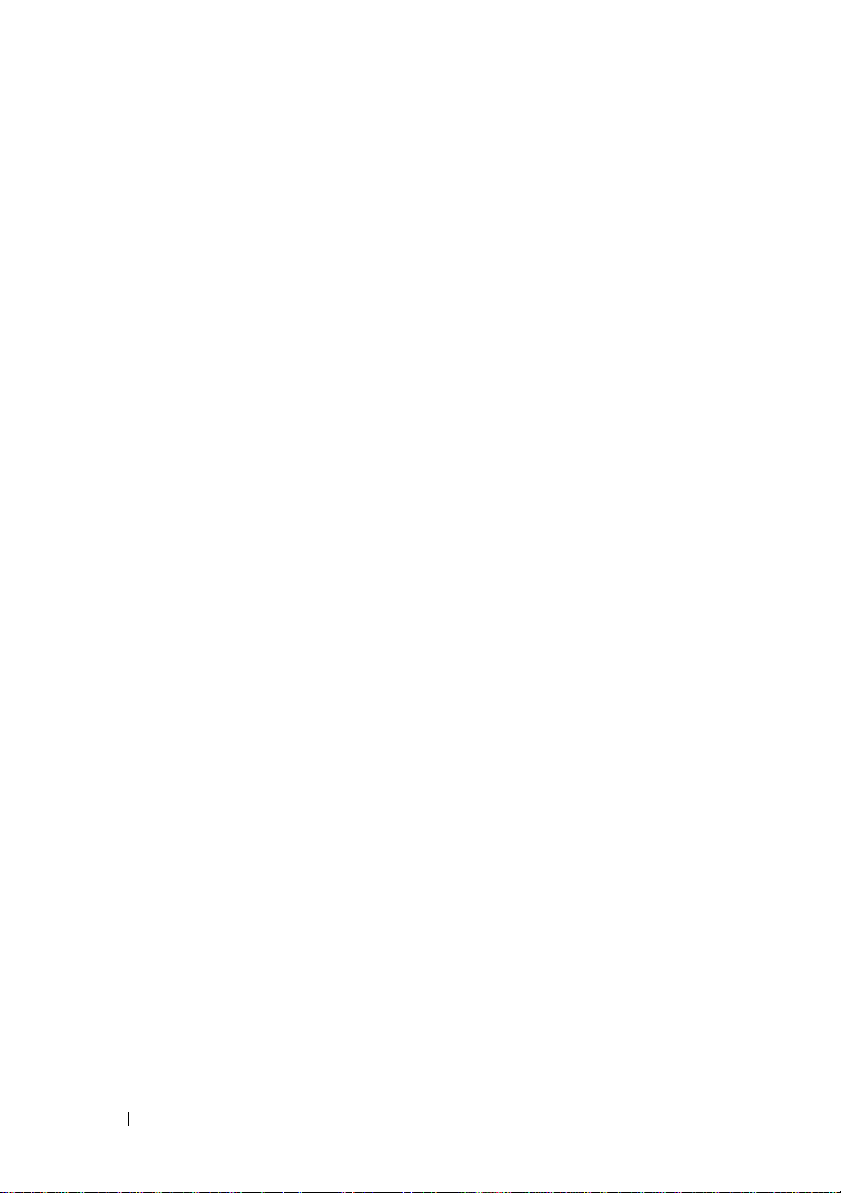
15 Brezžièna(e) kartica(e) Mini-Card . . . . . 61
Odstranjevanje kartic Mini-Card . . . . . . . . . . . . 61
Ponovna namestitev kartic Mini-Card
. . . . . . . . . . 63
16 Sistemska plošèa. . . . . . . . . . . . . . . . . . 65
Odstranjevanje sistemske plošèe . . . . . . . . . . . . 65
Ponovna namestitev sistemske plošèe
Vnos servisne oznake v BIOS
. . . . . . . . . . . . . . 68
. . . . . . . . . 67
17 Nožici . . . . . . . . . . . . . . . . . . . . . . . . . . . 69
Odstranjevanje nožic. . . . . . . . . . . . . . . . . . . 69
Ponovna namestitev nožic
. . . . . . . . . . . . . . . . 70
18 Srednji okvir. . . . . . . . . . . . . . . . . . . . . . 71
Odstranitev srednjega okvira . . . . . . . . . . . . . . 71
Ponovna namestitev srednjega okvira
. . . . . . . . . 72
19 Ventilator toplotnega odvoda
procesorja . . . . . . . . . . . . . . . . . . . . . . . . 75
6 Vsebina
Odstranitev ventilatorja toplotnega
odvoda procesorja
Ponovna namestitev ventilatorja toplotnega
odvoda procesorja
. . . . . . . . . . . . . . . . . . . . 75
. . . . . . . . . . . . . . . . . . . . 77
Page 7
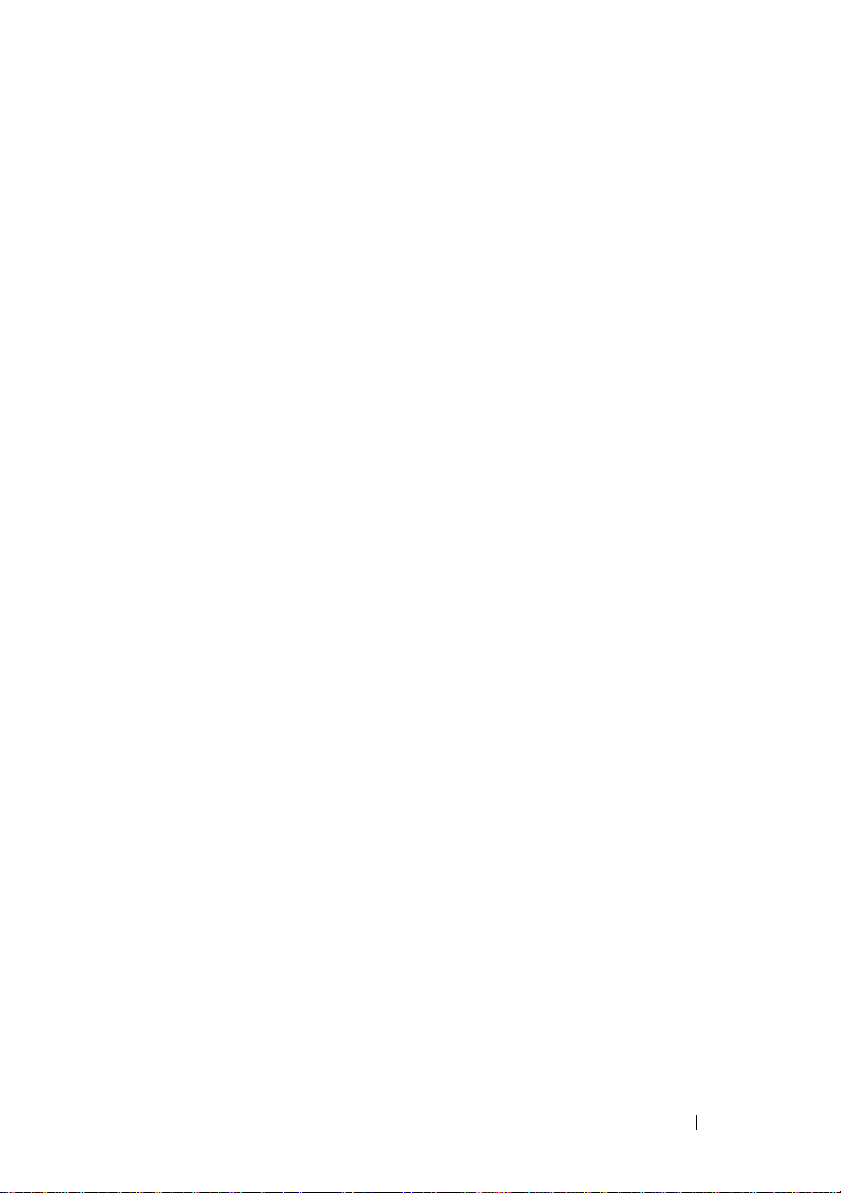
20 Toplotni odvod procesorja. . . . . . . . . . . . 79
Odstranitev toplotnega odvoda procesorja . . . . . . . 79
Ponovna namestitev toplotnega
odvoda procesorja
. . . . . . . . . . . . . . . . . . . . 81
21 Procesor . . . . . . . . . . . . . . . . . . . . . . . . . 83
Odstranjevanje procesorja . . . . . . . . . . . . . . . 83
Vnovièna namestitev procesorja
. . . . . . . . . . . . 84
22 Prikljuèek za anteno . . . . . . . . . . . . . . . . 89
Odstranitev prikljuèka za anteno . . . . . . . . . . . . 89
Ponovna namestitev prikljuèka za anteno
. . . . . . . 90
23 Antenski modul . . . . . . . . . . . . . . . . . . . . 93
Odstranjevanje antenskega modula. . . . . . . . . . . 93
Ponovna namestitev antenskega modula
. . . . . . . . 94
24 Plošèa gumba za vklop . . . . . . . . . . . . . . 97
Odstranjevanje plošèe gumba za vklop . . . . . . . . . 97
Namestitev plošèe gumba za vklop
. . . . . . . . . . . 98
Vsebina 7
Page 8
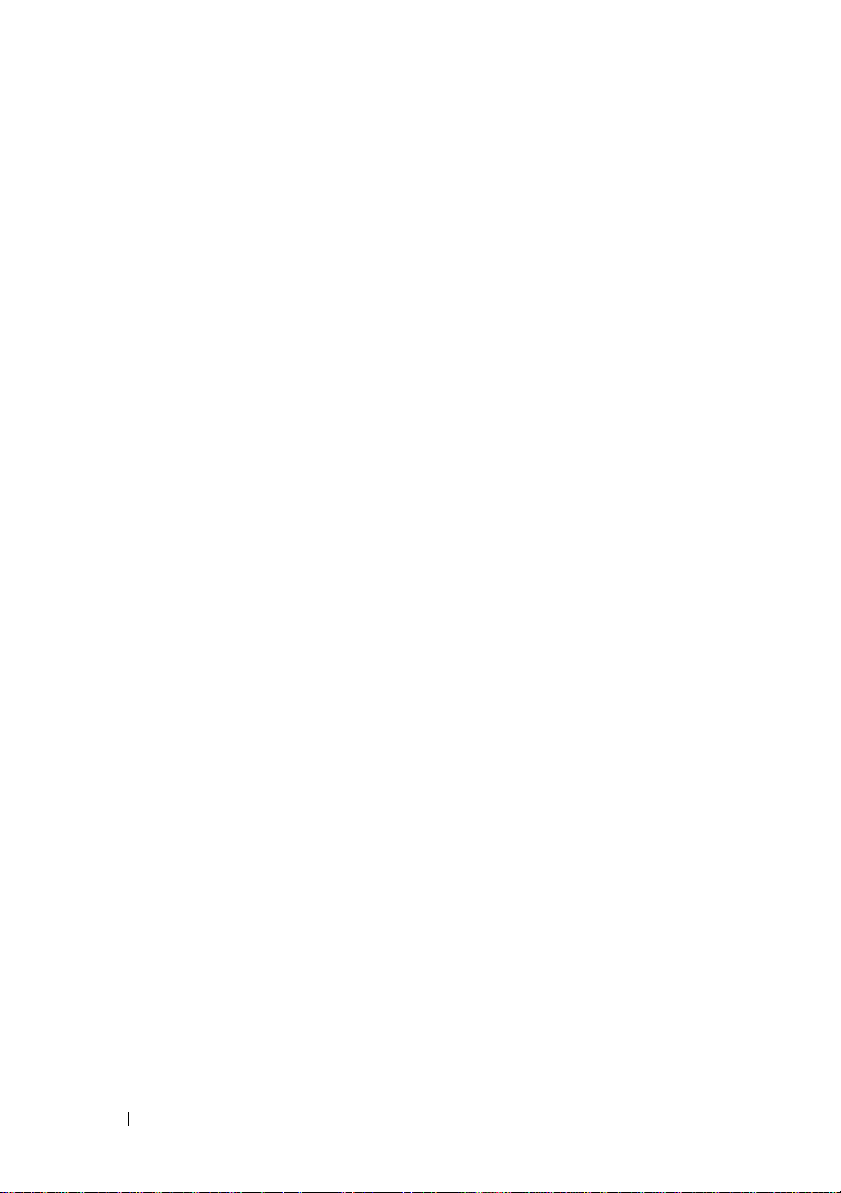
25 Zvoèniki . . . . . . . . . . . . . . . . . . . . . . . . . 101
Odstranitev zvoènikov . . . . . . . . . . . . . . . . . 101
Ponovna namestitev zvoènikov
. . . . . . . . . . . . 102
26 Krmilna kartica zaslona na dotik
(po izbiri) . . . . . . . . . . . . . . . . . . . . . . . . 105
Odstranjevanje krmilne kartice
zaslona na dotik
Ponovna namestitev krmilne kartice
zaslona na dotik
. . . . . . . . . . . . . . . . . . . . 105
. . . . . . . . . . . . . . . . . . . . 106
27 Zaslon . . . . . . . . . . . . . . . . . . . . . . . . . . 107
Sklop zaslona . . . . . . . . . . . . . . . . . . . . . 107
Odstranjevanje sklopa zaslona . . . . . . . . . . 107
Zamenjava sklopa ekrana. . . . . . . . . . . . . 109
Plošèa zaslona . . . . . . . . . . . . . . . . . . . . . 111
Odstranitev ekrana . . . . . . . . . . . . . . . . 111
Namestitev zaslonske plošèe. . . . . . . . . . . 112
Nosilci zaslona. . . . . . . . . . . . . . . . . . . . . 112
Odstranjevanje nosilcev zaslona . . . . . . . . . 112
Ponovna namestitev nosilcev
plošèe zaslona. . . . . . . . . . . . . . . . . . . 113
28 Modul kamere . . . . . . . . . . . . . . . . . . . . 115
8 Vsebina
Odstranjevanje modula kamere . . . . . . . . . . . . 115
Vnovièna namestitev modula kamere
. . . . . . . . . 116
Page 9
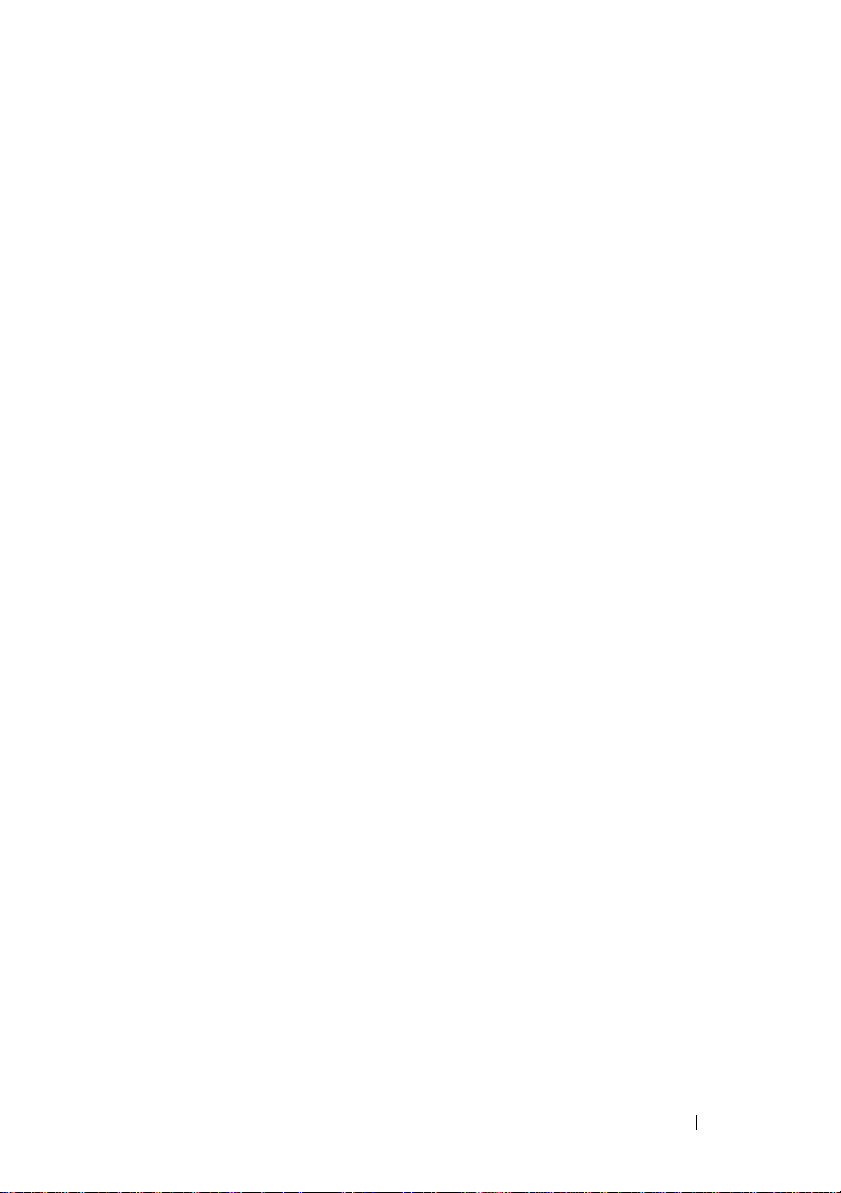
29 Pokrov zvoènika . . . . . . . . . . . . . . . . . . 117
Odstranitev pokrova zvoènika. . . . . . . . . . . . . . 117
Ponovna namestitev pokrova zvoènika
. . . . . . . . . 118
30 Nastavitev sistema . . . . . . . . . . . . . . . . 121
Pregled . . . . . . . . . . . . . . . . . . . . . . . . . . 121
Vstopanje v sistemske nastavitve . . . . . . . . . 121
Možnosti sistemske namestitve . . . . . . . . . . 122
Zaporedje zagona. . . . . . . . . . . . . . . . . . 128
Izbris pozabljenih gesel . . . . . . . . . . . . . . . . . 130
Brisanje gesel CMOS
. . . . . . . . . . . . . . . . . . 132
31 Posodobitev BIOS-a . . . . . . . . . . . . . . . 135
Vsebina 9
Page 10
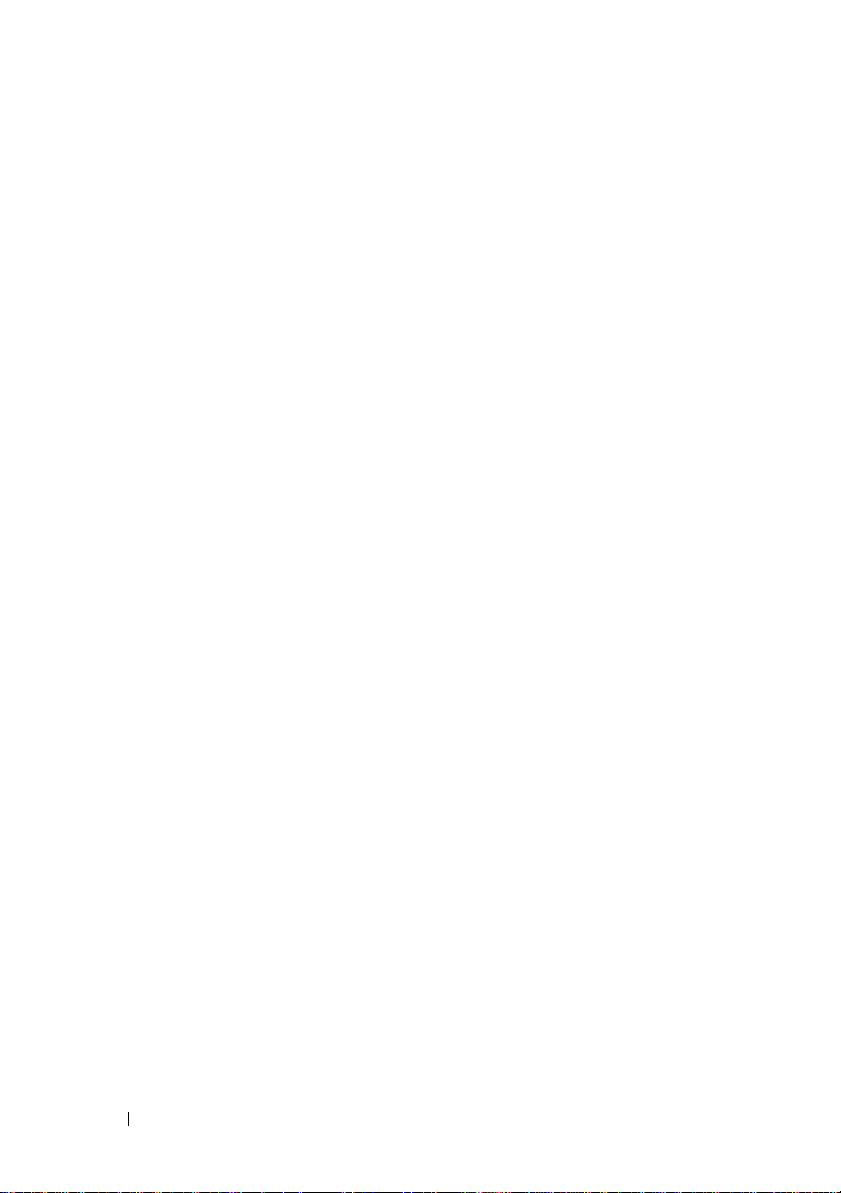
10 Vsebina
Page 11

Preden zaènete
Ta navodila za uporabo vkljuèujejo postopke za odstranjevanje in ponovno
namestitev komponent v raèunalnik. Èe ni oznaèeno drugaèe, postopki
predpostavljajo, da veljajo naslednji pogoji:
• da ste opravili korake v «Izklop raèunalnika» na strani 11 in «Varnostni
ukrepi» na strani 12;
• da ste prebrali varnostna navodila, priložena raèunalniku
• Komponento lahko zamenjate ali – èe ste jo kupili posebej – namestite,
tako da opravite postopek odstranjevanja v obratnem vrstnem redu.
Priporoèena orodja
Za postopke, navedene v tem dokumentu, boste verjetno potrebovali
naslednja orodja:
• mali izvijaè Phillips;
• izvijaè za šestrobo matico.
• Program za posodobitev Flash BIOS je na voljo na spletnem mestu
support.dell.com
Izklop raèunalnika
POZOR: Preden izklopite raèunalnik, shranite in zaprite vse odprte datoteke ter
zaprite vse odprte programe, da prepreèite izgubo podatkov.
1
Shranite in zaprite vse odprte datoteke in zaprite vse odprte programe.
2
Èe želite ugasniti operacijski sistem, kliknite
(Zaustavitev sistema).
3
Preverite, ali je raèunalnik izklopljen. Èe se raèunalnik samodejno ni
izklopil pri izklopu operacijskega sistema, pritisnite in zadržite gumb za
vklop, dokler se raèunalnik ne izklopi.
Start
;
in nato
Shut Down
Preden zaènete 11
Page 12
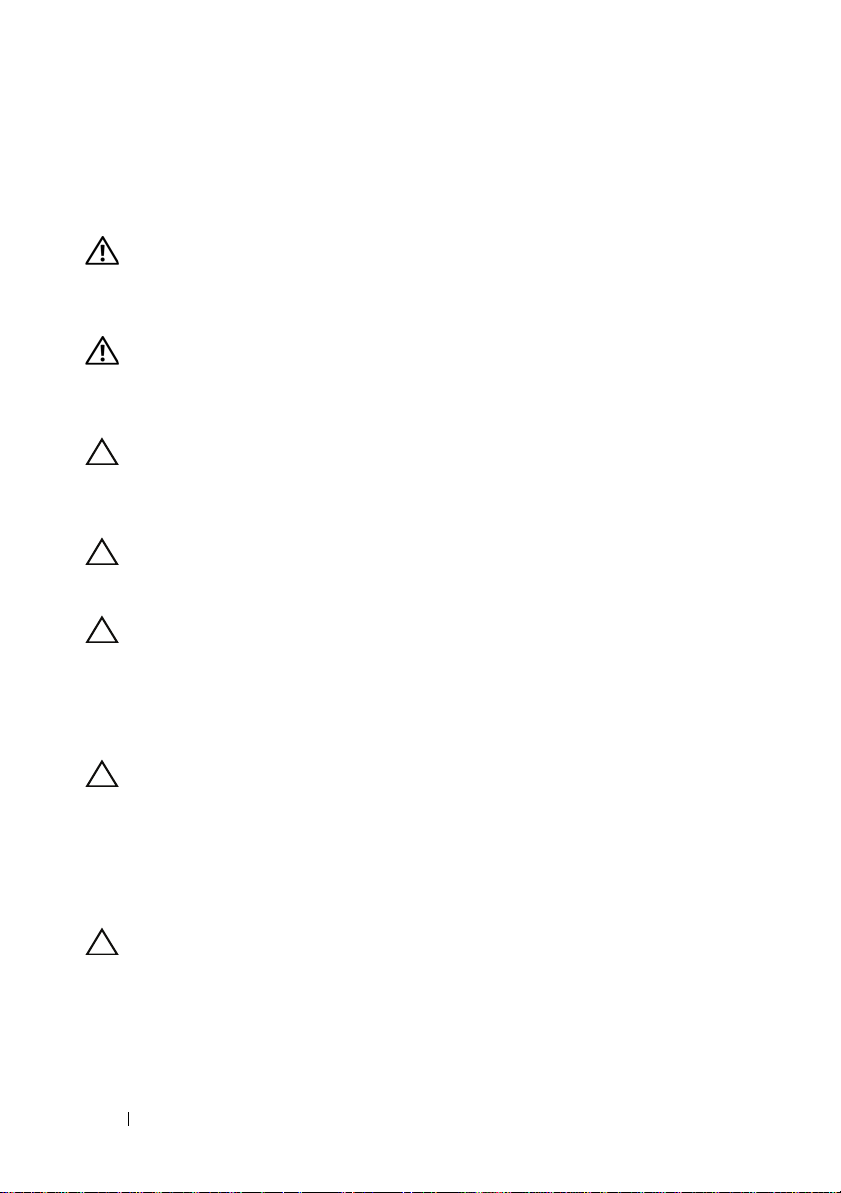
Varnostni ukrepi
Upoštevajte ta varnostna navodila, da zašèitite raèunalnik pred poškodbami in
zagotovite lastno varnost.
OPOZORILO: Predno priènete z delom v notranjosti raèunalnika, preberite
varnostne informacije, ki so priložene raèunalniku. Za dodatne informacije o
varnem delu, obišèite domaèo stran za skladnost s predpisi na naslovu
www.dell.com/regulatory_compliance.
OPOZORILO: Preden zaènete ponovno namešèati, odstranjevati ali namešèati
dodatno opremo, izklopite vse vire napajanja. Po namestitvi je treba ponovno
namestiti tudi vse ostale sestavne dele, pred vzpostavljanjem povezave z virom
napajanja pa je treba namestiti vse vijake.
POZOR: Samo usposobljeni servisni tehniki smejo odstraniti pokrov raèunalnika
in kakorkoli posegati v komponente znotraj raèunalnika. Vse informacije v zvezi z
varnostnimi ukrepi, posegi v notranjosti raèunalnika in zašèito pred
elektrostatièno razelektritvijo so na voljo v varnostnih navodilih.
POZOR: Èe želite prepreèiti elektrostatièno razelektritev, uporabite trak za
ozemljitev ali se veèkrat dotaknite nepobarvane kovinske površine (npr. prikljuèka
na raèunalniku).
POZOR: Ko odklopite kabel, ne vlecite kabla samega, temveè prikljuèek na njem
ali pritrdilno zanko. Nekateri kabli imajo prikljuèek z zaklopnimi jezièki; èe
izklapljate tak kabel, pritisnite na zaklopni jezièek, preden izklopite kabel. Ko
izvleèete prikljuèek, poskrbite, da bo poravnan, da se njegovi stiki ne poškodujejo
ali zvijejo. Tudi preden prikljuèite kabel, poskrbite, da bodo prikljuèki na obeh
straneh pravilno obrnjeni in poravnani.
POZOR: Preden zaènete z delom znotraj raèunalnika, izvedite naslednje korake,
da se izognete poškodovanju raèunalnika.
1
Delovna površina mora biti ravna in èista, s èimer prepreèite morebitne
praske na zaslonu raèunalnika.
2
Izklopite raèunalnik in vse nanj prikljuèene naprave. Glejte «Izklop
raèunalnika» na strani 11.
POZOR: Èe želite izklopiti omrežni kabel, najprej odklopite kabel iz raèunalnika
in nato iz omrežne naprave.
3
Izklopite vse telefonske ali omrežne kable iz raèunalnika.
4
Odklopite vaš raèunalnik in vse prikljuèene naprave z elektriènih vtiènic.
12 Preden zaènete
Page 13
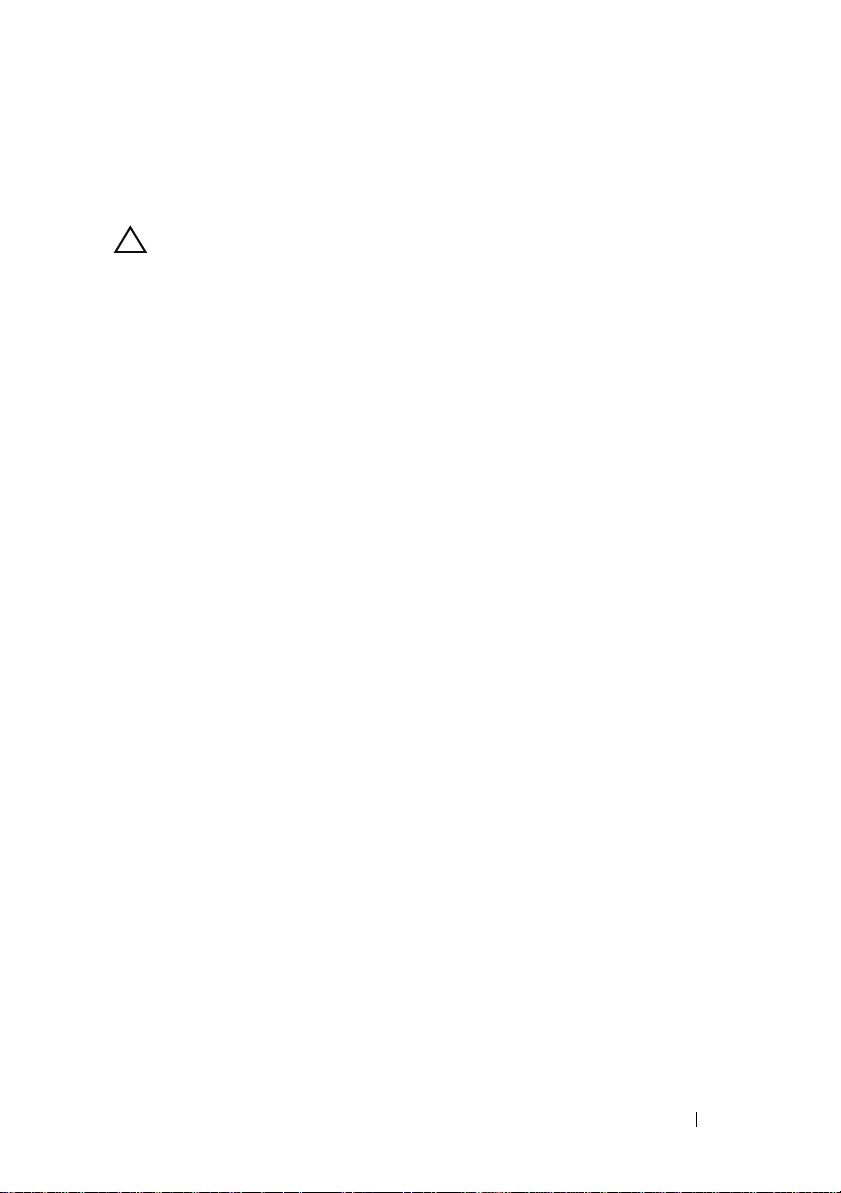
5
Vse prikljuèene naprave izklopite iz raèunalnika.
6
Ko je sistem odklopljen, pritisnite in zadržite gumb za vklop, da s tem
ozemljite matièno plošèo.
POZOR: Preden se dotaknete èesarkoli znotraj raèunalnika, se ozemljite tako, da
se dotaknete nebarvane kovinske površine, kot je kovina na zadnji strani
raèunalnika. Med delom se obèasno dotaknite nepobarvane kovinske površine, da
sprostite statièno elektriko, ki lahko poškoduje notranje komponente.
Preden zaènete 13
Page 14
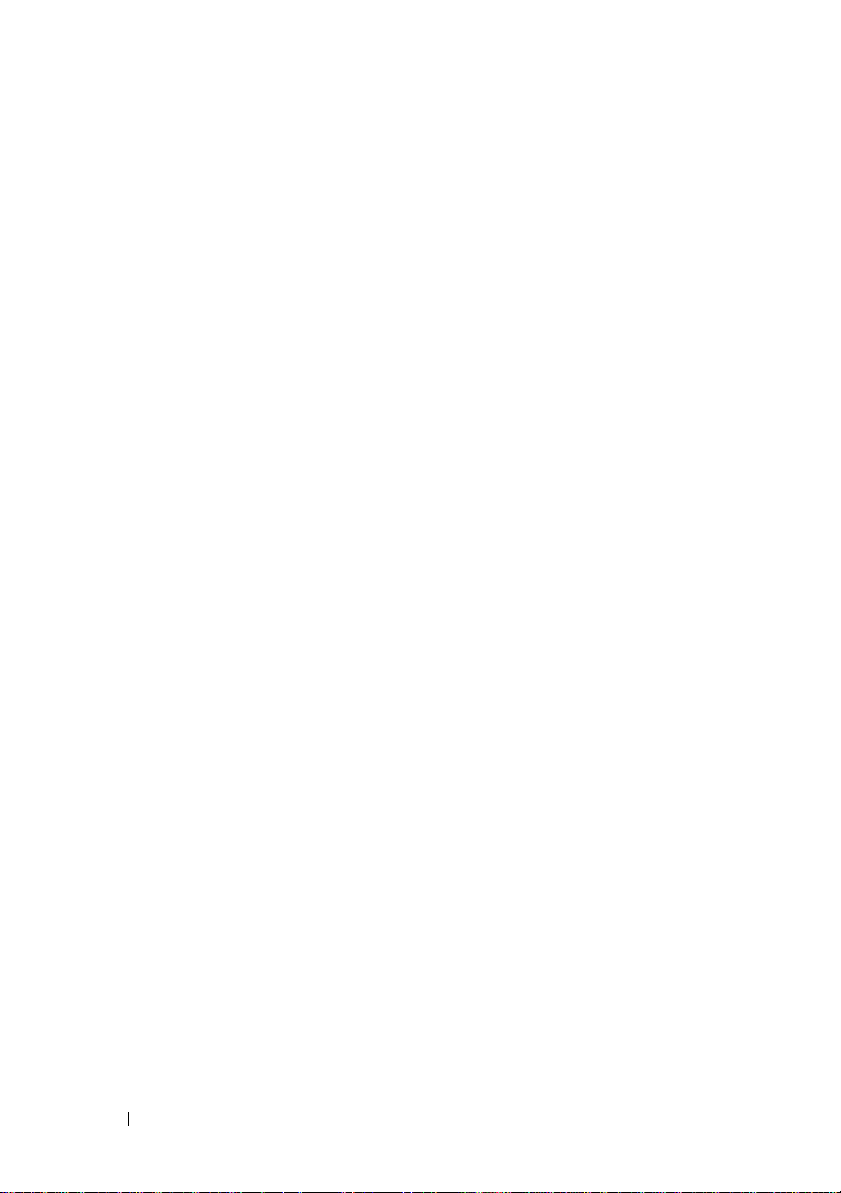
14 Preden zaènete
Page 15
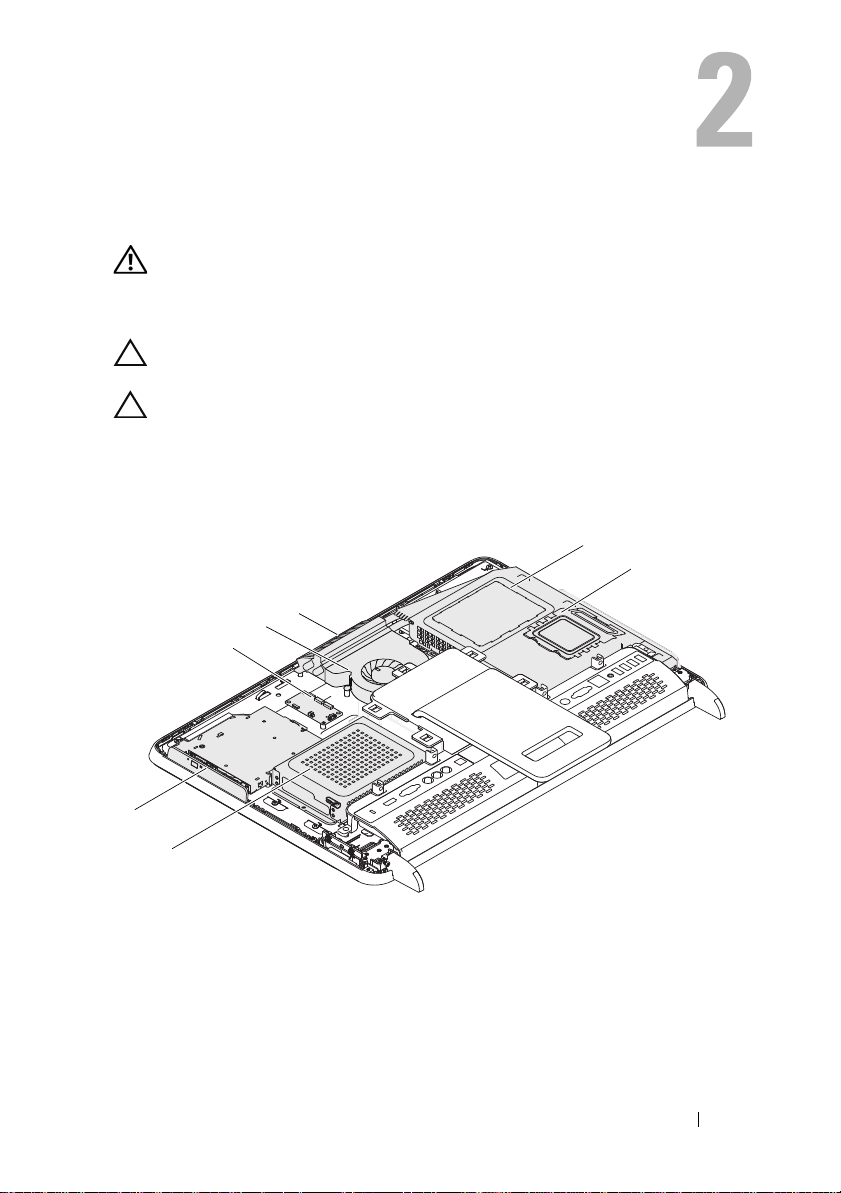
Tehnièni pregled
1
2
3
4
5
6
7
OPOZORILO: Predno priènete z delom v notranjosti raèunalnika, preberite
varnostne informacije, ki so priložene raèunalniku. Za dodatne informacije o
varnem delu, obišèite domaèo stran za skladnost s predpisi na naslovu
www.dell.com/regulatory_compliance.
POZOR: Popravila na raèunalniku lahko izvaja le pooblašèen serviser. Škode
zaradi servisiranja, ki ga Dell ni pooblastil, garancija ne pokriva.
POZOR: Èe želite prepreèiti elektrostatièno razelektritev, uporabite trak za
ozemljitev ali se veèkrat dotaknite nepobarvane kovinske površine (npr. prikljuèka
na raèunalniku).
Pregled notranjosti Inspiron One
1 trdi disk 2 optièni pogon
3 krmilna kartica zaslona na dotik
(po izbiri)
5 Modul kamere 6 zašèita matiène plošèe
7 pokrov pomnilniškega modula
4 ventilator toplotnega
odvoda procesorja
Tehnièni pregled 15
Page 16
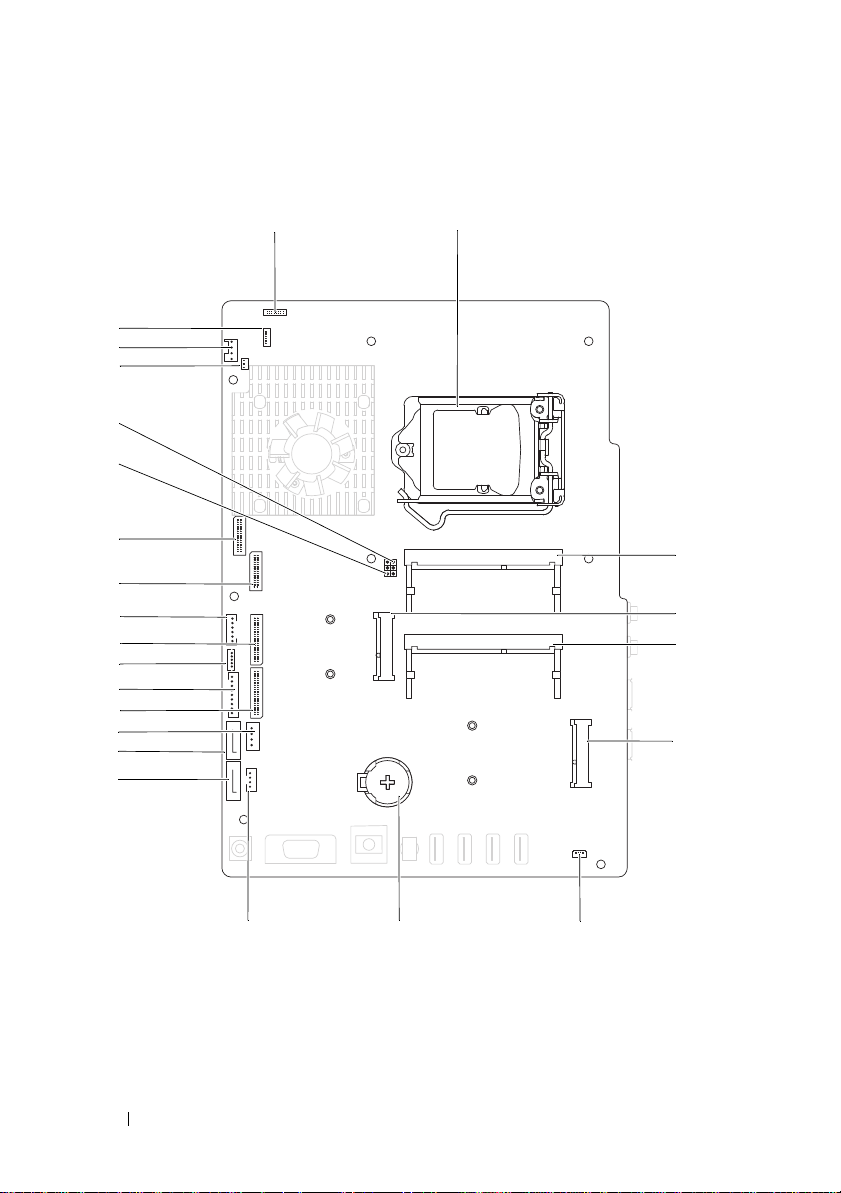
Komponente sistemske plošèe
1
19
8
14
16
21
22
20
9
18
15
11
12
24
17
23
5
2
13
10
7
6
4
3
16 Tehnièni pregled
Page 17

1 prikljuèek SATA (ODD) 2 prikljuèek SATA (HDD)
3 prikljuèek za napajalni kabel trdega
diska (HDD PWR)
5 prikljuèek napajalnega kabla plošèe
zaslona
7 prikljuèek kabla plošèe AV (GPU) 8 kabelski prikljuèek luèke za
9 prikljuèek kabla LVDS (UMA) 10 prikljuèek kabla LVDS (GPU)
11 mostiè za ponastavitev gesla
(PASSWORD_CLEAR)
13 kabelski prikljuèek za IR-povezavo
(CIR Emitter)
15 prikljuèek kabla IR 16 Prikljuèek kabla kamere
17 Podnožje za procesor 18 prikljuèek za pomnilniški modul
19 prikljuèek Mini-Card 20 prikljuèek za pomnilniški modul
21 prikljuèek Mini-Card (TV) 22 kabelski prikljuèek za zvoènike (CN
23 podnožje za baterijo (CMOS) 24 prikljuèek za napajalni kabel
4 prikljuèek kabla plošèe AV (UMA)
6 kabelski prikljuèek zaslona na dotik
(Touch)
vklop/izklop in aktivnost trdega diska
12 mostiè za ponastavitev CMOS
(CMOS_CLEAR)
14 kabelski prikljuèek sistemskega
ventilatorja
(CHA-DIMM)
(CHB-DIMM)
10)
optiènega pogona (ODD PWR)
Tehnièni pregled 17
Page 18
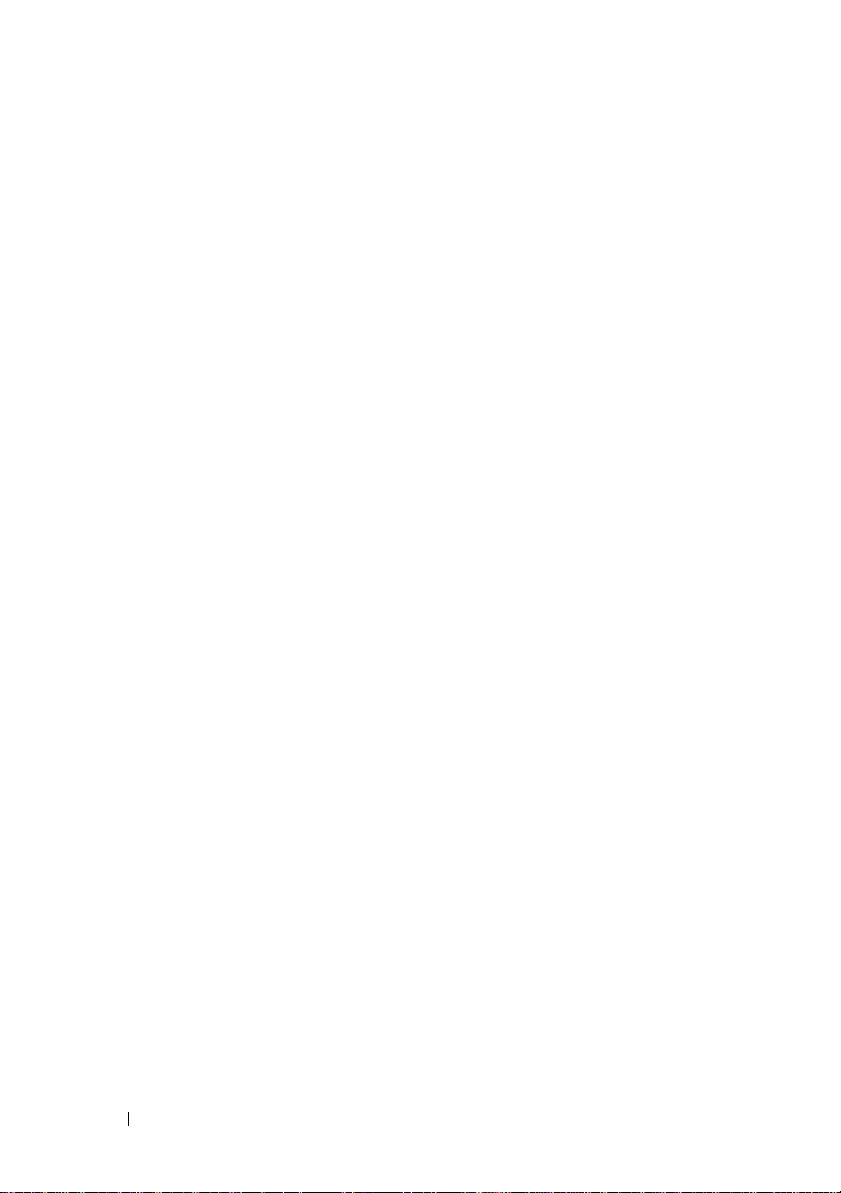
18 Tehnièni pregled
Page 19
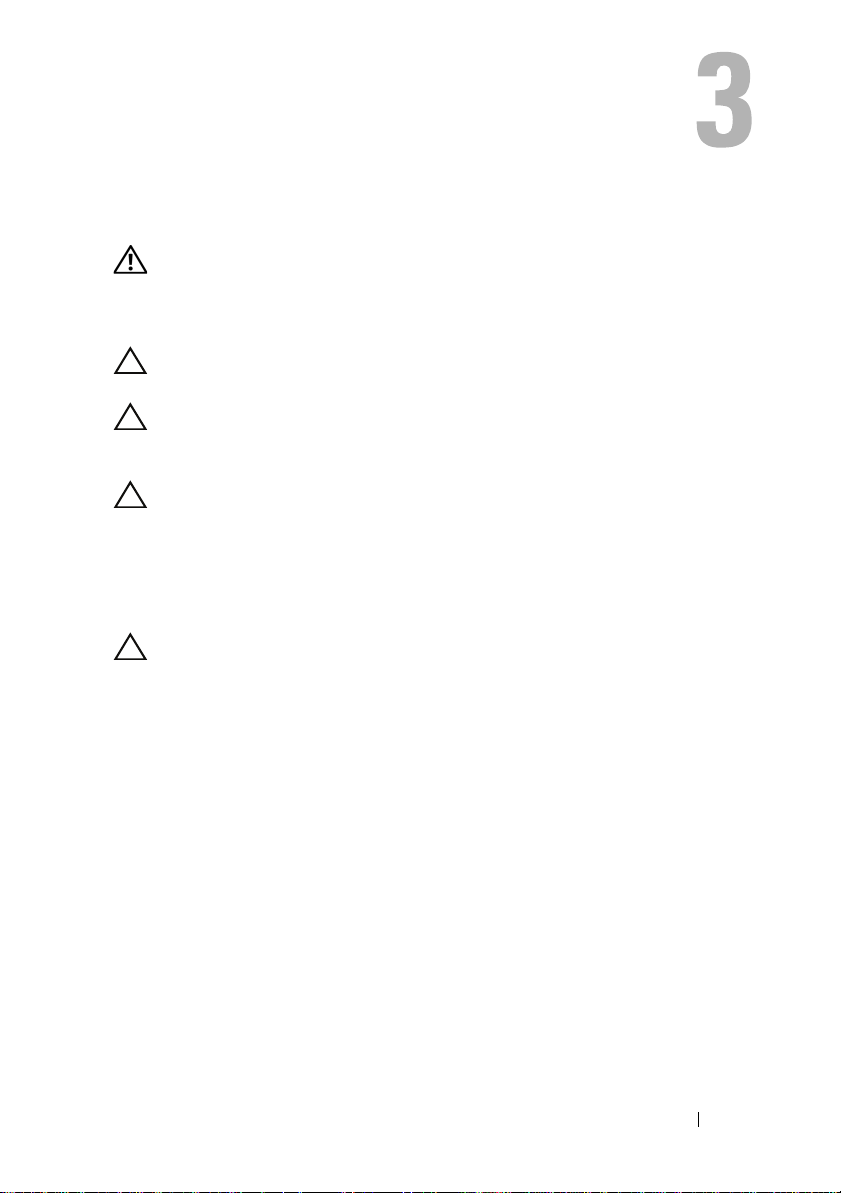
Hrbtni pokrov
OPOZORILO: Predno priènete z delom v notranjosti raèunalnika, preberite
varnostne informacije, ki so priložene raèunalniku. Za dodatne informacije o
varnem delu, obišèite domaèo stran za skladnost s predpisi na naslovu
www.dell.com/regulatory_compliance.
POZOR: Popravila na raèunalniku lahko izvaja le pooblašèen serviser. Škode
zaradi servisiranja, ki ga Dell ni pooblastil, garancija ne pokriva.
POZOR: Èe želite prepreèiti elektrostatièno razelektritev, uporabite trak za
ozemljitev ali se veèkrat dotaknite nepobarvane kovinske površine (npr. prikljuèka
na raèunalniku).
POZOR: Zagotovite dovolj prostora, kamor lahko postavite raèunalnik z
odstranjenim pokrovom – vsaj 30 cm prostora na mizi.
Odstranitev hrbtnega pokrova
1
Sledite navodilom v «Preden zaènete» na strani 11.
POZOR: Preden odprete raèunalnik, poskrbite za mehko tkanino ali èisto
površino, kamor boste postavili raèunalnik, da prepreèite morebitne praske na
zaslonu.
2
Raèunalnik postavite na ravno površino s prednjo stranjo navzdol.
3
Odstranite šest vijakov s katerima je zadnji pokrov pritrjen na raèunalnik.
Hrbtni pokrov 19
Page 20

1 hrbtni pokrov 2 srednji okvir
1
3
2
3 Vijaki (6)
4
Snemite zadnji pokrov z jezièkov na srednjem okvirju in dvignite zadnji
pokrov z raèunalnika.
20 Hrbtni pokrov
Page 21

5
Hrbtni pokrov postavite na varno mesto.
Ponovna namestitev hrbtnega pokrova
1
Sledite navodilom v «Preden zaènete» na strani 11.
2
Poravnajte jezièke na vrhu zadnjega pokrova z režami na srednjem okvirju.
3
Poravnajte jezièke na zadnjem pokrovu z režami na srednjem okviru, nato
pa zadnji pokrov potisnite na mesto.
4
Ponovno namestite šest vijakov s katerimi je zadnji pokrov pritrjen na
raèunalnik.
5
Raèunalnik postavite v pokonèen položaj.
POZOR: Preden vklopite raèunalnik, namestite vse vijake in se preprièajte, da v
notranjosti raèunalnika niso ostali odveèni vijaki. V nasprotnem primeru lahko
poškodujete raèunalnik.
6
Priklopite raèunalnik in naprave v elektriène vtiènice ter jih nato vklopite.
Hrbtni pokrov 21
Page 22
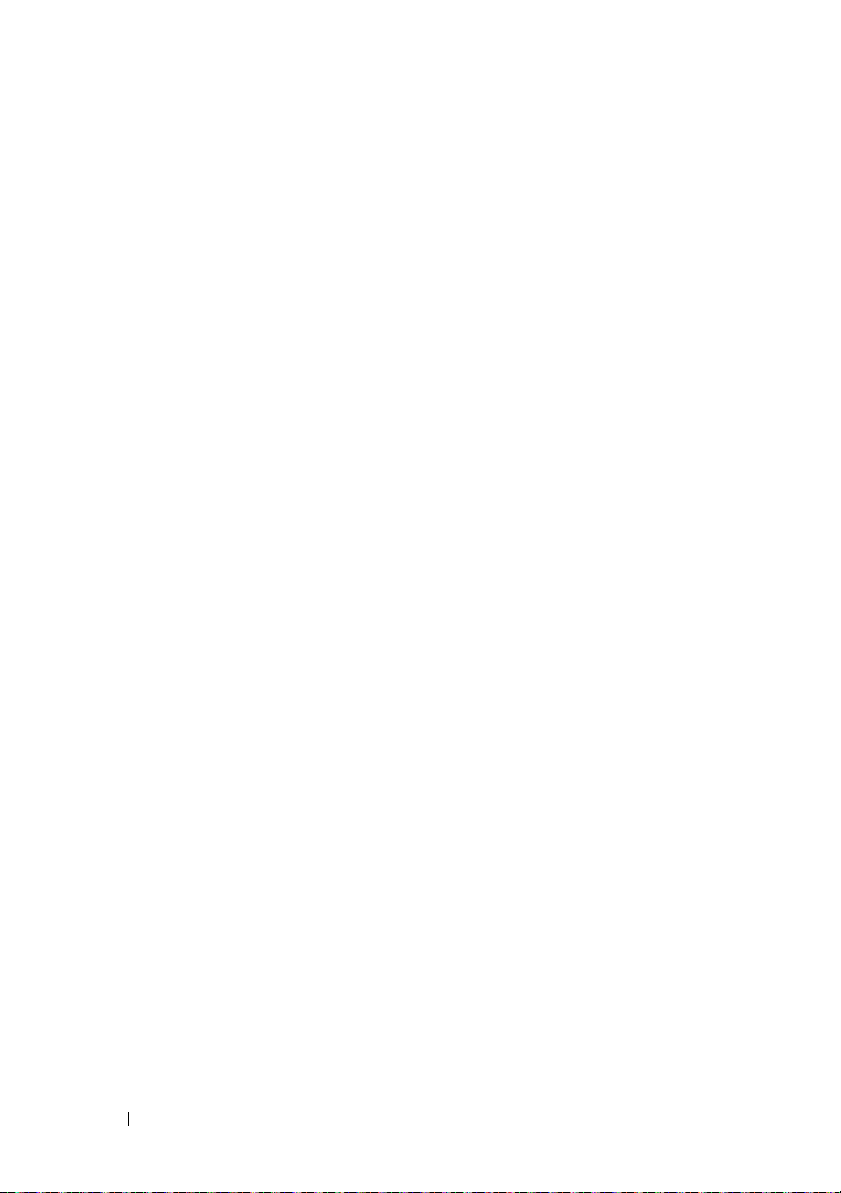
22 Hrbtni pokrov
Page 23
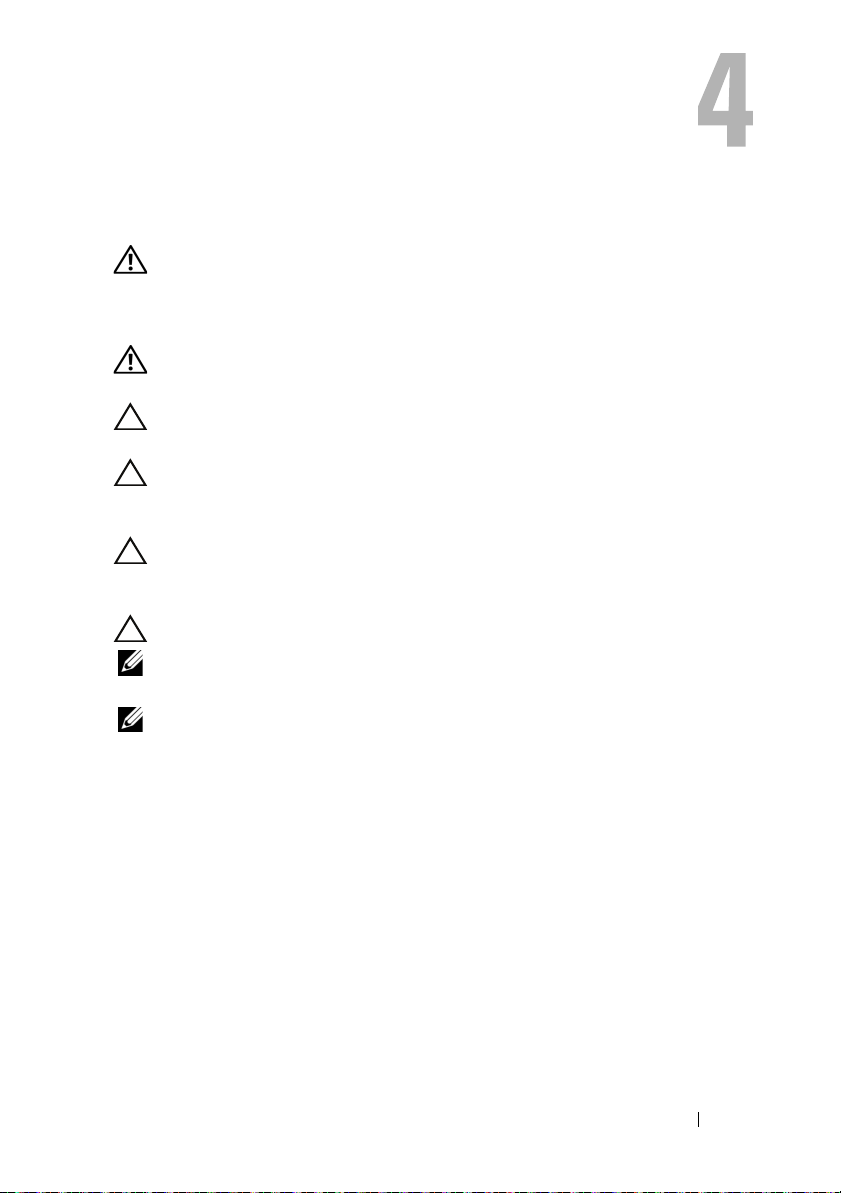
Trdi disk
OPOZORILO: Predno priènete z delom v notranjosti raèunalnika, preberite
varnostne informacije, ki so priložene raèunalniku. Za dodatne informacije o
varnem delu, obišèite domaèo stran za skladnost s predpisi na naslovu
www.dell.com/regulatory_compliance.
OPOZORILO: Èe trdi disk vzamete iz raèunalnika, ko je pogon vroè, se ne
dotikajte kovinskega ohišja trdega diska.
POZOR: Popravila na raèunalniku lahko izvaja le pooblašèen serviser. Škode
zaradi servisiranja, ki ga Dell ni pooblastil, garancija ne pokriva.
POZOR: Èe želite prepreèiti elektrostatièno razelektritev, uporabite trak za
ozemljitev ali se veèkrat dotaknite nepobarvane kovinske površine (npr. prikljuèka
na raèunalniku).
POZOR: Da ne bi izgubili podatkov, raèunalnik izklopite (glejte «Izklop
raèunalnika» na strani 11), preden zamenjate trdi disk. Trdega diska ne
odstranjujte, ko je raèunalnik vklopljen ali v naèinu spanje.
POZOR: Trdi diski do izredno krhki. Kadar delate z njimi, bodite zelo previdni.
OPOMBA: Dell ne jamèi združljivosti in ne nudi podpore za trde diske proizvajalca,
ki ni Dell.
OPOMBA: Èe namešèate trdi disk proizvajalca, ki ni Dell, morate namestiti
operacijski sistem, gonilnike in pripomoèke novega trdega diska.
Odstranjevanje trdega diska
1
Sledite navodilom v «Preden zaènete» na strani 11.
2
Odstranite zadnji pokrov. Glejte «Odstranitev hrbtnega pokrova» na
strani 19.
3
Odstranite vijak, s katerim je sklop trdega diska pritrjen na ohišje
raèunalnika.
4
Povlecite in dvignite trdi disk, nato pa odklopite napajalne in podatkovne
kable iz prikljuèkov na trdem disku.
Trdi disk 23
Page 24
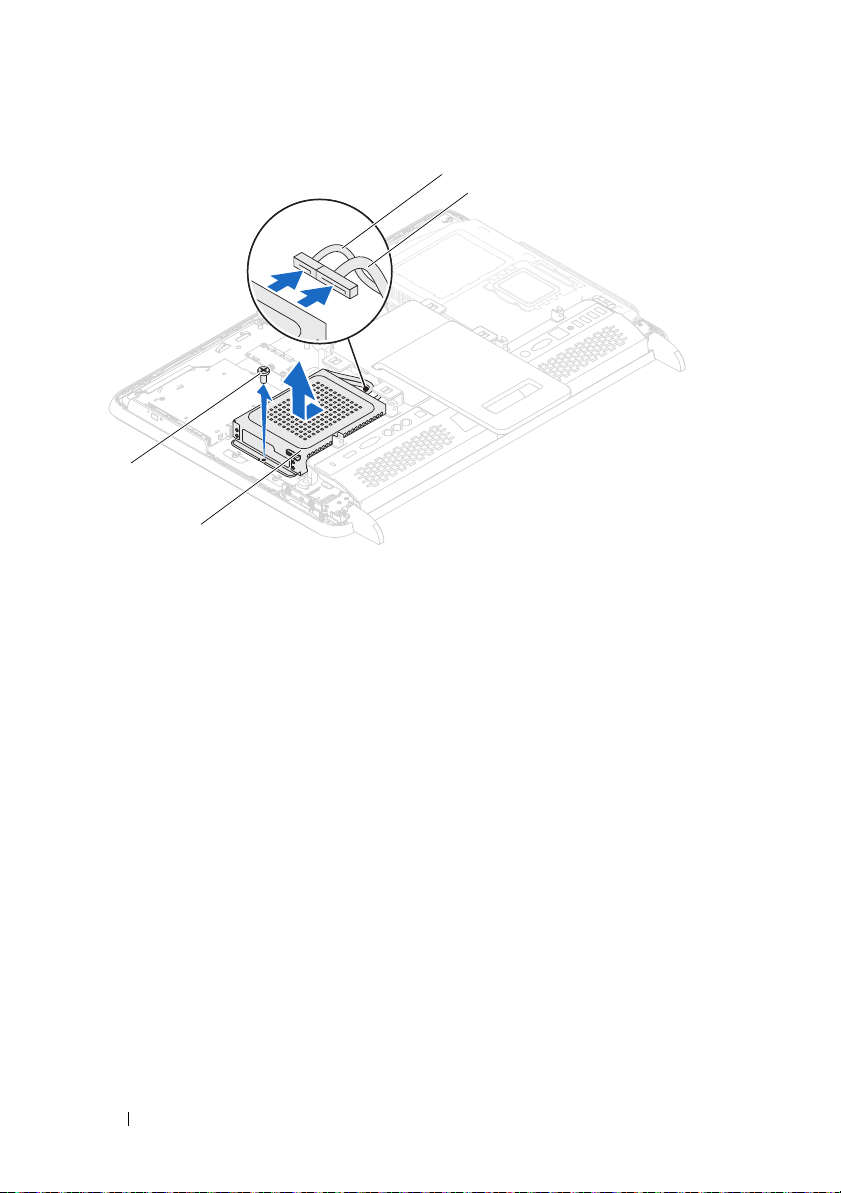
5
4
3
2
1
6
24 Trdi disk
1 Sklop trdega diska 2 vijak (1)
3 Podatkovni kabel 4 Napajalni kabel
Odstrante štiri vijake, s katerimi je rešetka trdega diska pritrjena na trdi
disk.
Dvignite rešetko trdega diska stran od trdega diska.
Page 25
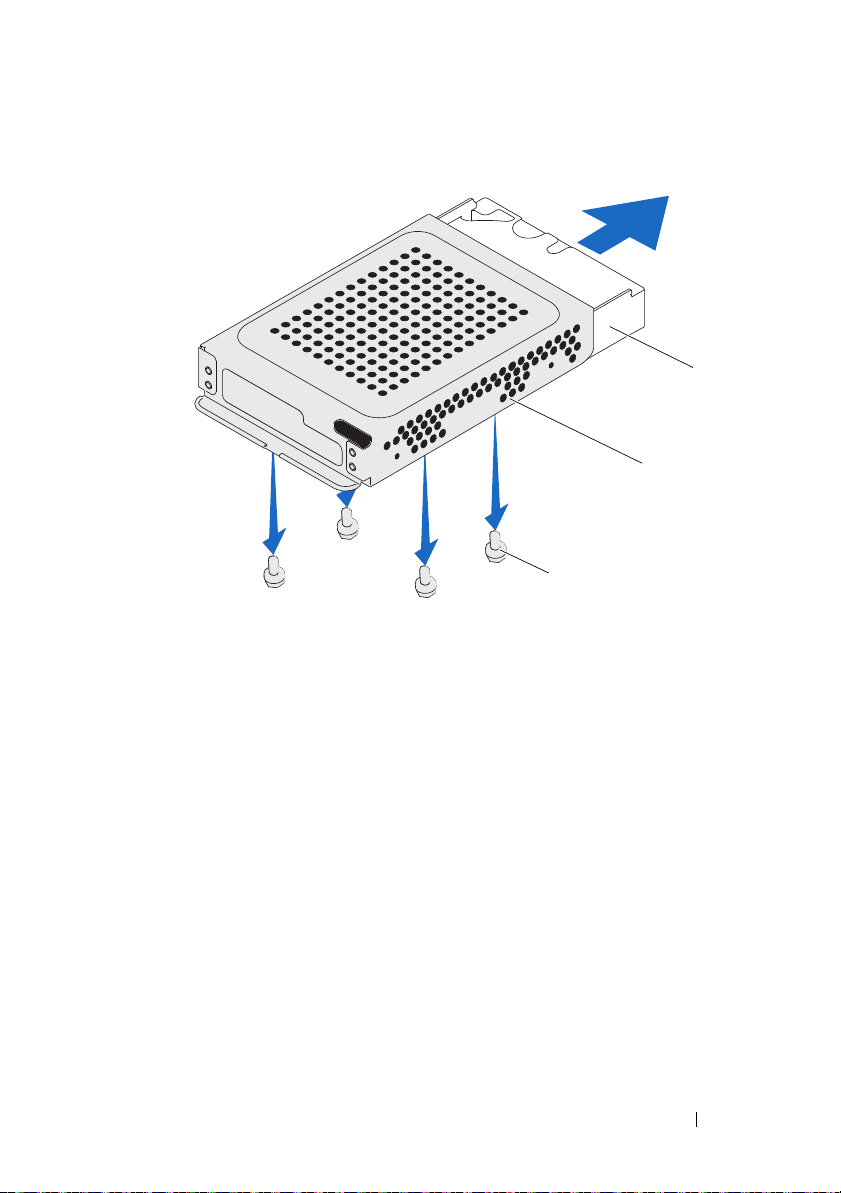
1 trdi disk 2 rešetka trdega diska
3
1
2
3 Vijaki (4)
Zamenjava trdega diska
1
Sledite navodilom v «Preden zaènete» na strani 11.
2
Potisnite trdi disk v rešetko trdega diska in poravnajte luknje za vijake na
rešetki trdega diska z luknjami za vijake na trdem disku.
3
Ponovno namestite štiri vijake, s katerimi je rešetka trdega diska pritrjena
na trdi disk.
4
Napajalne in podatkovne kable povežite s prikljuèki na trdem disku.
5
Namestite trdi disk na ohišje raèunalnika in ga povlecite, da se zaskoèi na
svoje mesto.
6
Ponovno namestite vijak, s katerim je sklop trdega diska pritrjen na ohišje
raèunalnika.
Trdi disk 25
Page 26
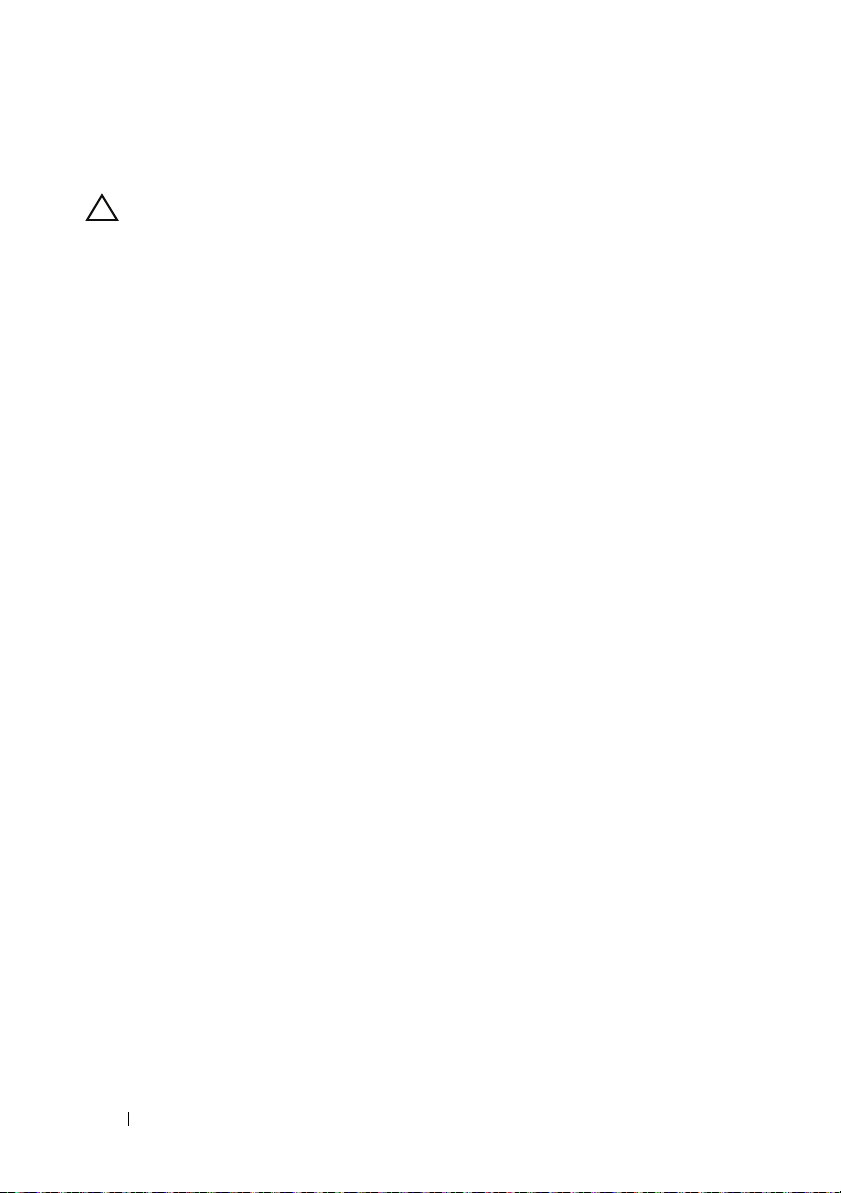
7
Ponovno namestite zadnji pokrov. Glejte «Ponovna namestitev hrbtnega
pokrova» na strani 21.
POZOR: Preden vklopite raèunalnik, namestite vse vijake in se preprièajte, da v
notranjosti raèunalnika niso ostali odveèni vijaki. V nasprotnem primeru lahko
poškodujete raèunalnik.
8
Priklopite raèunalnik in naprave v elektriène vtiènice ter jih nato vklopite.
26 Trdi disk
Page 27
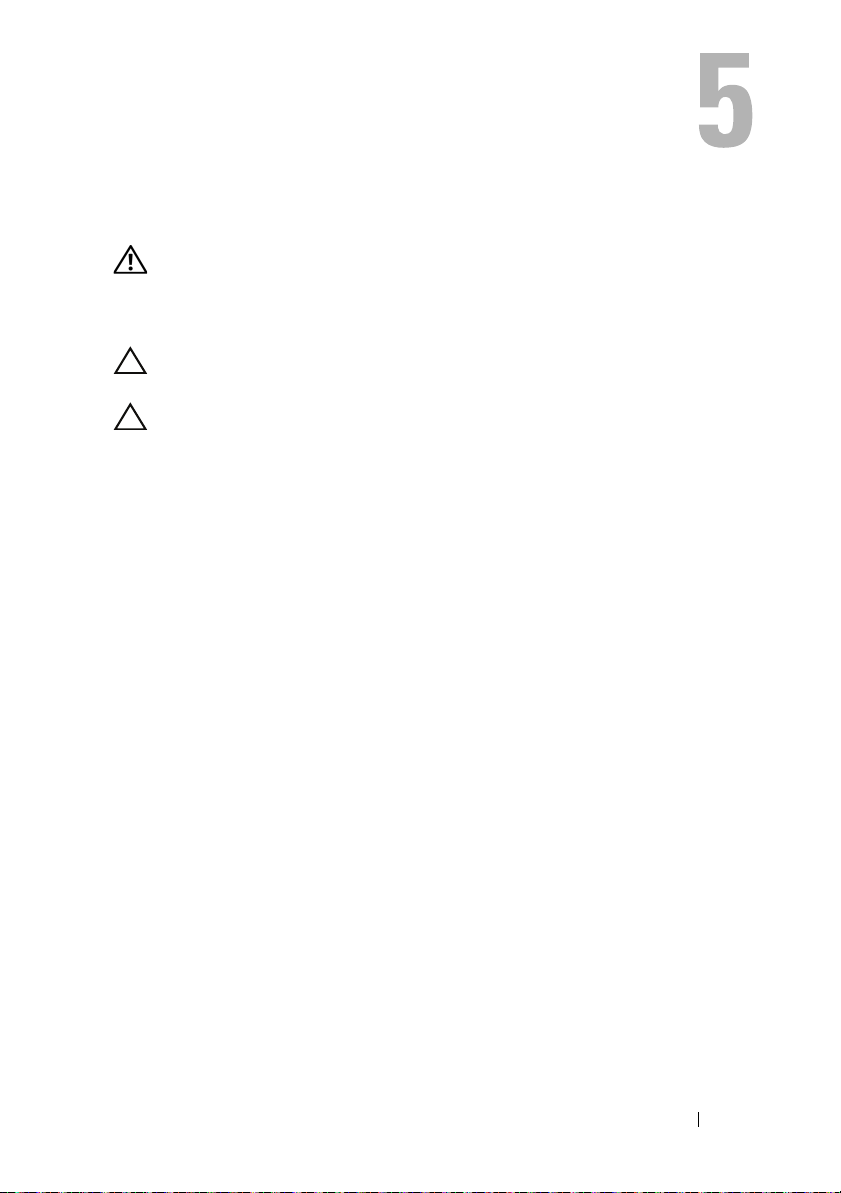
Optièni pogon
OPOZORILO: Predno priènete z delom v notranjosti raèunalnika, preberite
varnostne informacije, ki so priložene raèunalniku. Za dodatne informacije o
varnem delu, obišèite domaèo stran za skladnost s predpisi na naslovu
www.dell.com/regulatory_compliance.
POZOR: Popravila na raèunalniku lahko izvaja le pooblašèen serviser. Škode
zaradi servisiranja, ki ga Dell ni pooblastil, garancija ne pokriva.
POZOR: Èe želite prepreèiti elektrostatièno razelektritev, uporabite trak za
ozemljitev ali se veèkrat dotaknite nepobarvane kovinske površine (npr. prikljuèka
na raèunalniku).
Odstranjevanje optiènega pogona
1
Sledite navodilom v «Preden zaènete» na strani 11.
2
Odstranite zadnji pokrov. Glejte «Odstranitev hrbtnega pokrova» na
strani 19.
3
S prikljuèka na optiènem pogonu odklopite napajalne in podatkovne kable.
4
Odstranite vijak, s katerim je optièni pogon pritrjen na ohišje raèunalnika.
5
Povlecite sklop optiènega pogona iz predela za optièni pogon.
Optièni pogon 27
Page 28
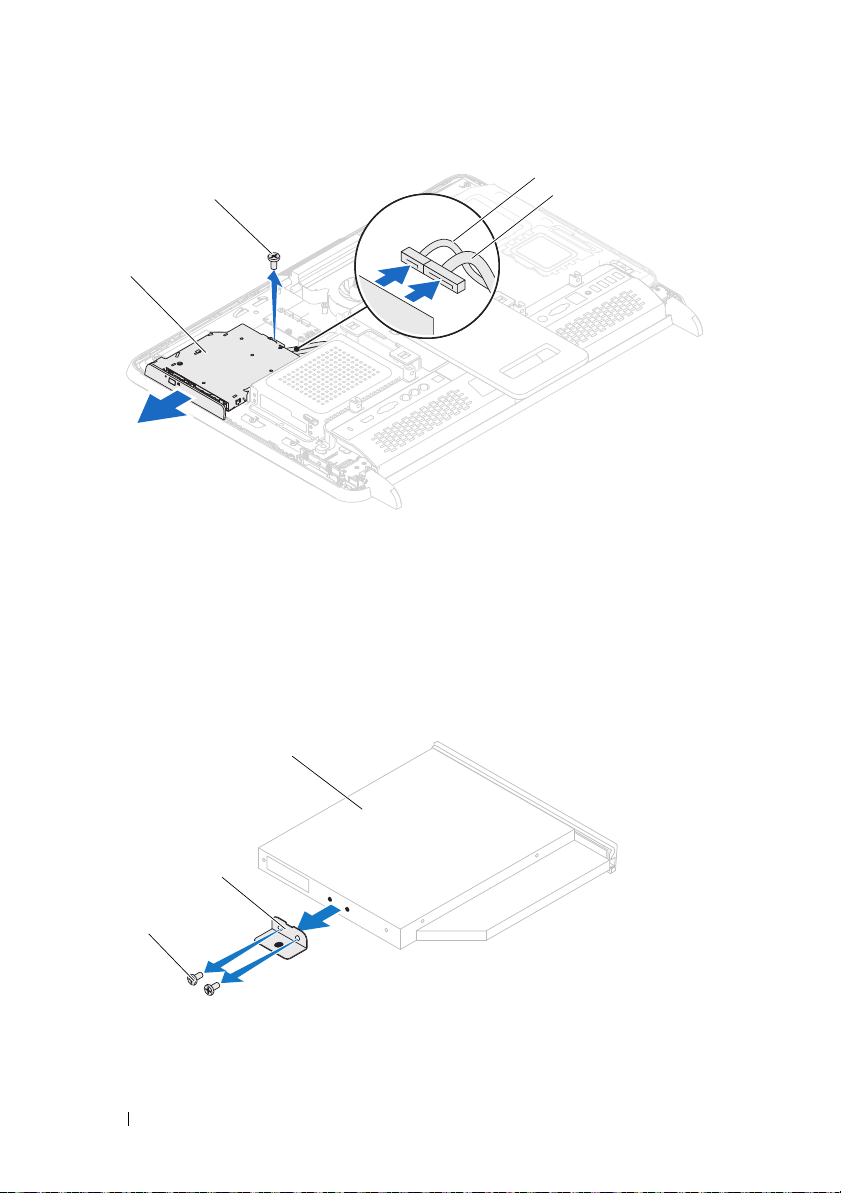
1 sklop optiènega pogona 2 Vijak
2
1
3
4
2
1
3
3 Podatkovni kabel 4 Napajalni kabel
6
Odstranite vijaka, s katerima je nosilec optiènega pogona pritrjen na
zadnjo stran optiènega pogona.
7
Iz optiènega pogona odstranite nosilec.
28 Optièni pogon
1 Vijaka (2) 2 Nosilec optiènega pogona
3 optièni pogon
Page 29

Vnovièna namestitev optiènega pogona
1
Sledite navodilom v «Preden zaènete» na strani 11.
2
Poravnajte luknje za vijake na nosilcu optiènega pogona z luknjami za
vijake na optiènem pogonu.
3
Odstranite vijaka, s katerima je nosilec optiènega pogona pritrjen na
optièni pogon.
4
Optièni pogon potisnite nazaj v ležišèe optiènega pogona.
5
Ponovno namestite vijak, s katerim je optièni pogon pritrjen na ohišje
raèunalnika.
6
Napajalne in podatkovne kable priklopite na prikljuèke na optiènem
pogonu.
7
Ponovno namestite zadnji pokrov. Glejte «Ponovna namestitev hrbtnega
pokrova» na strani 21.
POZOR: Preden vklopite raèunalnik, namestite vse vijake in se preprièajte, da v
notranjosti raèunalnika niso ostali odveèni vijaki. V nasprotnem primeru lahko
poškodujete raèunalnik.
8
Priklopite raèunalnik in naprave v elektriène vtiènice ter jih nato vklopite.
Optièni pogon 29
Page 30
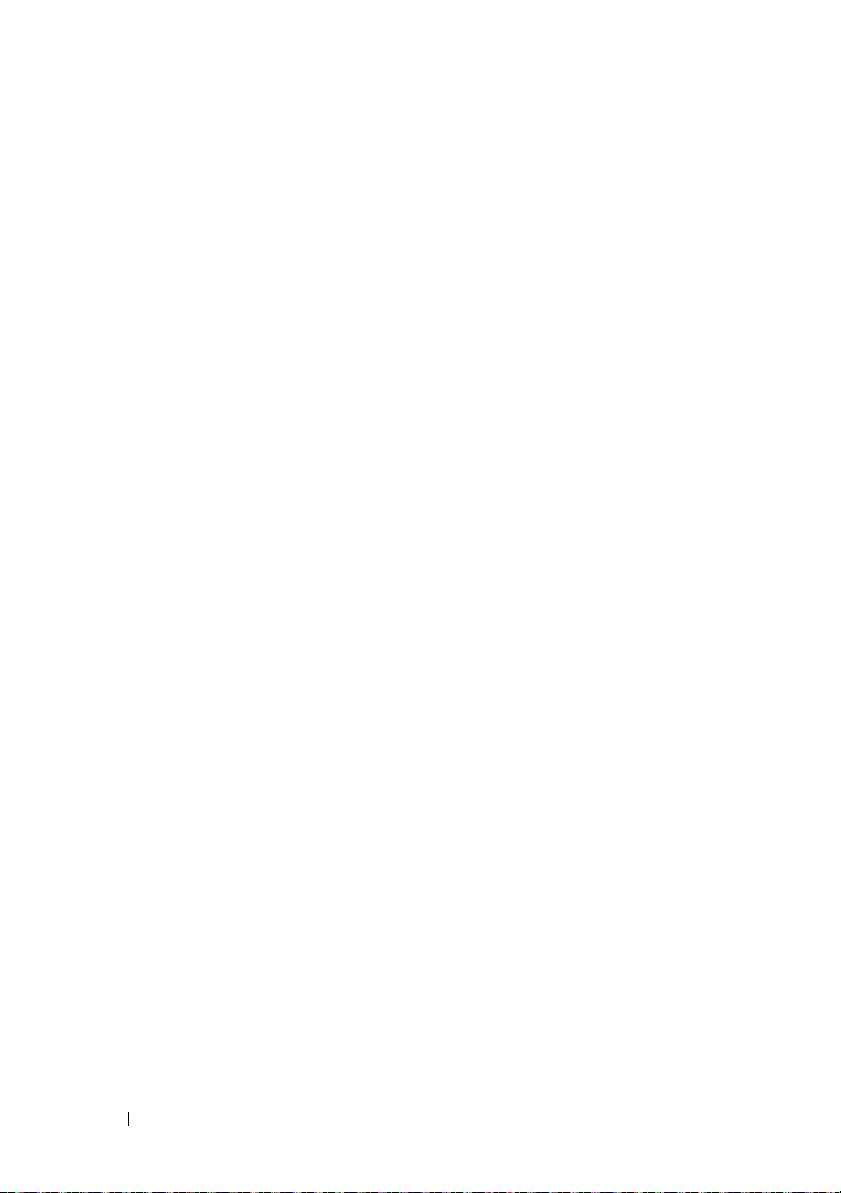
30 Optièni pogon
Page 31

Pomnilniški modul(-i)
OPOZORILO: Predno priènete z delom v notranjosti raèunalnika, preberite
varnostne informacije, ki so priložene raèunalniku. Za dodatne informacije o
varnem delu, obišèite domaèo stran za skladnost s predpisi na naslovu
www.dell.com/regulatory_compliance.
POZOR: Popravila na raèunalniku lahko izvaja le pooblašèen serviser. Škode
zaradi servisiranja, ki ga Dell ni pooblastil, garancija ne pokriva.
POZOR: Èe želite prepreèiti elektrostatièno razelektritev, uporabite trak za
ozemljitev ali se veèkrat dotaknite nepobarvane kovinske površine (npr. prikljuèka
na raèunalniku).
Odstranitev pomnilniškega(-ih) modula(-ov)
1
Sledite navodilom v «Preden zaènete» na strani 11.
2
Odstranite zadnji pokrov. Glejte «Odstranitev hrbtnega pokrova» na
strani 19.
3
Z uporabo rež zašèite pomnilniškega modula snemite zašèito
pomnilniškega modula z zašèite matiène plošèe.
Pomnilniški modul(-i) 31
Page 32

1 zašèita pomnilniškega modula 2 zašèita matiène plošèe
1
2
2
3
1
4
S prsti pazljivo razširite pritrdilne sponke na vsaki strani prikljuèka za
pomnilniški modul, dokler pomnilniški modul ne izskoèi.
5
Pomnilniški modul odklopite s prikljuèka za pomnilniški modul.
1 Prikljuèek pomnilniškega modula 2 Zareza
3 Pritrdilni sponki (2)
32 Pomnilniški modul(-i)
Page 33

Ponovna namestitev pomnilniškega(-ih)
modula(-ov)
POZOR: Èe pomnilniški modul ni pravilno namešèen, se raèunalnik morda
ne bo zagnal.
1
Sledite navodilom v «Preden zaènete» na strani 11.
2
Zarezo na pomnilniškem modulu poravnajte z jezièkom na prikljuèku
pomnilniškega modula.
Pomnilniški modul potisnite v režo pod kotom 45 stopinj in ga pritisnite
navzdol, dokler se ne zaskoèi. Èe ne slišite klika, pomnilniški modul
odstranite in ga ponovno namestite.
3
Namestite zašèito pomnilniškega modula na zašèito matiène plošèe in ga
potisnite, tako da se zaskoèi na svoje mesto.
4
Ponovno namestite zadnji pokrov. Glejte «Ponovna namestitev hrbtnega
pokrova» na strani 21.
POZOR: Preden vklopite raèunalnik, namestite vse vijake in se preprièajte, da v
notranjosti raèunalnika niso ostali odveèni vijaki. V nasprotnem primeru lahko
poškodujete raèunalnik.
5
Priklopite raèunalnik in naprave v elektriène vtiènice in jih nato vklopite.
6
Èe se prikaže sporoèilo o spremembi kolièine pomnilnika, za nadaljevanje
pritisnite <F1> .
7
Prijavite se v raèunalnik.
Èe želite preveriti, ali je pomnilnik pravilno namešèen, kliknite Zaèetek →
Nadzorna plošèa
Preverite kolièino navedenega pomnilnika (RAM).
→ Sistem in Varnost→ Sistem.
Pomnilniški modul(i) 33
Page 34

34 Pomnilniški modul(-i)
Page 35

Zadnje stojalo
OPOZORILO: Predno priènete z delom v notranjosti raèunalnika, preberite
varnostne informacije, ki so priložene raèunalniku. Za dodatne informacije o
varnem delu, obišèite domaèo stran za skladnost s predpisi na naslovu
www.dell.com/regulatory_compliance.
POZOR: Popravila na raèunalniku lahko izvaja le pooblašèen serviser. Škode
zaradi servisiranja, ki ga Dell ni pooblastil, garancija ne pokriva.
POZOR: Èe želite prepreèiti elektrostatièno razelektritev, uporabite trak za
ozemljitev ali se veèkrat dotaknite nepobarvane kovinske površine (npr. prikljuèka
na raèunalniku).
Odstranjevanje zadnjega stojala
1
Sledite navodilom v «Preden zaènete» na strani 11.
2
Odstranite zadnji pokrov. Glejte «Odstranitev hrbtnega pokrova» na
strani 19.
3
Odstranite vijaka, s katerima je zadnje stojalo pritrjeno na ohišje
raèunalnika.
4
Potisnite zadnje stojalo proti dnu raèunalnika in ga dvignite iz ohišja
raèunalnika.
Zadnje stojalo 35
Page 36

1 zadnje stojalo 2 Vijaka (2)
1
2
Ponovna namestitev zadnjega stojala
1
Sledite navodilom v «Preden zaènete» na strani 11.
2
Namestite zadnje stojalo v ohišje raèunalnika in ga potisnite proti vrhu
raèunalnika.
3
Ponovno namestite vijaka, s katerima je zadnje stojalo pritrjeno na ohišje
raèunalnika.
4
Ponovno namestite zadnji pokrov. Glejte «Ponovna namestitev hrbtnega
pokrova» na strani 21.
POZOR: Preden vklopite raèunalnik, namestite vse vijake in se preprièajte, da v
notranjosti raèunalnika niso ostali odveèni vijaki. V nasprotnem primeru lahko
poškodujete raèunalnik.
5
Priklopite raèunalnik in naprave v elektriène vtiènice ter jih nato vklopite.
36 Zadnje stojalo
Page 37

Držalo VESA
OPOZORILO: Predno priènete z delom v notranjosti raèunalnika, preberite
varnostne informacije, ki so priložene raèunalniku. Za dodatne informacije o
varnem delu, obišèite domaèo stran za skladnost s predpisi na naslovu
www.dell.com/regulatory_compliance.
POZOR: Popravila na raèunalniku lahko izvaja le pooblašèen serviser. Škode
zaradi servisiranja, ki ga Dell ni pooblastil, garancija ne pokriva.
POZOR: Èe želite prepreèiti elektrostatièno razelektritev, uporabite trak za
ozemljitev ali se veèkrat dotaknite nepobarvane kovinske površine (npr. prikljuèka
na raèunalniku).
Odstranjevanje držala VESA
1
Sledite navodilom v «Preden zaènete» na strani 11.
2
Odstranite zadnji pokrov. Glejte «Odstranitev hrbtnega pokrova» na
strani 19.
3
Odstranite zadnje stojalo. Glejte «Odstranjevanje zadnjega stojala» na
strani 35.
4
Odstranite šest vijakov, s katerimi je držalo VESA pritrjen na ohišje
raèunalnika.
Držalo VESA 37
Page 38

1 Vijaki (6) 2 Držalo VESA
1
2
5
Dvignite držalo VESA iz ohišja raèunalnika.
Ponovna namestitev držala VESA
1
Sledite navodilom v «Preden zaènete» na strani 11.
2
Poravnajte luknji za vijake na držalu VESA z luknjami za vijake na ohišju
raèunalnika in namestite držalo VESA na ohišje raèunalnika.
3
Ponovno namestite šest vijakov, s katerimi je držalo VESA pritrjen na
ohišje raèunalnika.
4
Ponovno namestite zadnje stojalo. Glejte «Ponovna namestitev zadnjega
stojala» na strani 36.
5
Ponovno namestite zadnji pokrov. Glejte «Ponovna namestitev hrbtnega
pokrova» na strani 21.
POZOR: Preden vklopite raèunalnik, namestite vse vijake in se preprièajte, da v
notranjosti raèunalnika niso ostali odveèni vijaki. V nasprotnem primeru lahko
poškodujete raèunalnik.
6
Priklopite raèunalnik in naprave v elektriène vtiènice ter jih nato vklopite.
38 Držalo VESA
Page 39

Pokrov V/I
OPOZORILO: Predno priènete z delom v notranjosti raèunalnika, preberite
varnostne informacije, ki so priložene raèunalniku. Za dodatne informacije o
varnem delu, obišèite domaèo stran za skladnost s predpisi na naslovu
www.dell.com/regulatory_compliance.
POZOR: Popravila na raèunalniku lahko izvaja le pooblašèen serviser. Škode
zaradi servisiranja, ki ga Dell ni pooblastil, garancija ne pokriva.
POZOR: Èe želite prepreèiti elektrostatièno razelektritev, uporabite trak za
ozemljitev ali se veèkrat dotaknite nepobarvane kovinske površine (npr. prikljuèka
na raèunalniku).
Zadnji pokrov V/I
Odstranjevanje zadnjega pokrova V/I
1
Sledite navodilom v «Preden zaènete» na strani 11.
2
Odstranite zadnji pokrov. Glejte «Odstranitev hrbtnega pokrova» na
strani 19.
3
Odstranite zadnje stojalo. Glejte «Odstranjevanje zadnjega stojala» na
strani 35.
4
Odstranite štiri vijake, s katerimi je zadnji pokrov V/I pritrjen na ohišje.
5
Dvignite zadnji pokrov V/I dvignite iz ohišja.
Pokrov V/I 39
Page 40

1 zadnji pokrov V/I 2 Vijaki (4)
1
2
Ponovna namestitev zadnjega pokrova V/I
1
Sledite navodilom v «Preden zaènete» na strani 11.
2
Poravnajte luknji za vijaka na zadnjem pokrovu V/I z luknjami za vijake na
ohišju.
3
Ponovno namestite, s katerimi je zadnji pokrov V/I pritrjen na ohišje.
4
Ponovno namestite zadnje stojalo. Glejte «Ponovna namestitev zadnjega
stojala» na strani 36.
5
Ponovno namestite zadnji pokrov. Glejte «Ponovna namestitev hrbtnega
pokrova» na strani 21.
POZOR: Preden vklopite raèunalnik, namestite vse vijake in se preprièajte, da v
notranjosti raèunalnika niso ostali odveèni vijaki. V nasprotnem primeru lahko
poškodujete raèunalnik.
6
Priklopite raèunalnik in naprave v elektriène vtiènice ter jih nato vklopite.
40 Pokrov plošèe V/I
Page 41

Stranski pokrov V/I
1
Odstranjevanje stranskega pokrova V/I
1
Sledite navodilom v «Preden zaènete» na strani 11.
2
Odstranite zadnji pokrov. Glejte «Odstranitev hrbtnega pokrova» na
strani 19.
3
Izvlecite in odstranite stranski pokrov V/I.
1 stranski pokrov V/I
Ponovna namestitev stranskega pokrova V/I
1
Sledite navodilom v «Preden zaènete» na strani 11.
2
Poravnajte stranski pokrov V/I s prikljuèki V/I na strani ohišja in namestite
stranski pokrov V/I na ohišje.
3
Ponovno namestite zadnji pokrov. Glejte «Ponovna namestitev hrbtnega
pokrova» na strani 21.
POZOR: Preden vklopite raèunalnik, namestite vse vijake in se preprièajte, da v
notranjosti raèunalnika niso ostali odveèni vijaki. V nasprotnem primeru lahko
poškodujete raèunalnik.
4
Priklopite raèunalnik in naprave v elektriène vtiènice ter jih nato vklopite.
Pokrov V/I 41
Page 42

42 Pokrov plošèe V/I
Page 43

Plošèa za avdio/video (po izbiri)
OPOZORILO: Predno priènete z delom v notranjosti raèunalnika, preberite
varnostne informacije, ki so priložene raèunalniku. Za dodatne informacije o
varnem delu, obišèite domaèo stran za skladnost s predpisi na naslovu
www.dell.com/regulatory_compliance.
POZOR: Popravila na raèunalniku lahko izvaja le pooblašèen serviser. Škode
zaradi servisiranja, ki ga Dell ni pooblastil, garancija ne pokriva.
POZOR: Èe želite prepreèiti elektrostatièno razelektritev, uporabite trak za
ozemljitev ali se veèkrat dotaknite nepobarvane kovinske površine (npr. prikljuèka
na raèunalniku).
Odstranitev plošèe za avdio/video (AV)
1
Sledite navodilom v «Preden zaènete» na strani 11.
2
Odstranite zadnji pokrov. Glejte «Odstranitev hrbtnega pokrova» na
strani 19.
3
Odstranite zadnje stojalo. Glejte «Odstranjevanje zadnjega stojala» na
strani 35.
4
Odstranite zadnji pokrov V/I. Glejte «Odstranjevanje zadnjega pokrova
V/I» na strani 39.
5
Odstranite tri vijake, s katerimi je zašèita plošèe AV pritrjena na ohišje
raèunalnika.
6
Dvignite zašèito plošèe AV stran od plošèe AV.
Plošèa za avdio/video 43
Page 44

1 Vijaki (3) 2 zašèita plošèe AV
2
1
7
Odklopite kable plošèe AV iz prikljuèkov na plošèi AV.
8
Odstranite pet vijakov, s katerimi je plošèa AV pritrjena na ohišje
raèunalnika.
9
Dvignite plošèo AV stran od ohišja raèunalnika.
44 Plošèa za avdio/video
Page 45

1 plošèa AV 2 Kabli plošèe AV (2)
1
3
2
3 Vijaki (5)
Ponovna namestitev plošèe za avdio/video (AV)
1
Sledite navodilom v «Preden zaènete» na strani 11.
2
Poravnajte luknje za vijake na plošèi AV z luknjami za vijake na ohišju
raèunalnika.
3
Ponovno namestite pet vijakov, s katerimi je plošèa AV pritrjena na ohišje
raèunalnika.
4
Prikljuèite kable plošèe AV v prikljuèke na plošèi AV.
5
Ponovno namestite zadnji pokrov V/I. Glejte «Ponovna namestitev
zadnjega pokrova V/I» na strani 40
6
Ponovno namestite zadnje stojalo. Glejte «Ponovna namestitev zadnjega
stojala» na strani 36.
7
Ponovno namestite zadnji pokrov. Glejte «Ponovna namestitev hrbtnega
pokrova» na strani 21.
POZOR: Preden vklopite raèunalnik, namestite vse vijake in se preprièajte, da v
notranjosti raèunalnika niso ostali odveèni vijaki. V nasprotnem primeru lahko
poškodujete raèunalnik.
8
Priklopite raèunalnik in naprave v elektriène vtiènice ter jih nato vklopite.
Plošèa za avdio/video 45
Page 46

46 Plošèa za avdio/video
Page 47

Plošèa pretvornika
OPOZORILO: Predno priènete z delom v notranjosti raèunalnika, preberite
varnostne informacije, ki so priložene raèunalniku. Za dodatne informacije o
varnem delu, obišèite domaèo stran za skladnost s predpisi na naslovu
www.dell.com/regulatory_compliance.
POZOR: Popravila na raèunalniku lahko izvaja le pooblašèen serviser. Škode
zaradi servisiranja, ki ga Dell ni pooblastil, garancija ne pokriva.
POZOR: Èe želite prepreèiti elektrostatièno razelektritev, uporabite trak za
ozemljitev ali se veèkrat dotaknite nepobarvane kovinske površine (npr. prikljuèka
na raèunalniku).
Odstranjevanje plošèe pretvornika
1
Sledite navodilom v «Preden zaènete» na strani 11.
2
Odstranite zadnji pokrov. Glejte «Odstranitev hrbtnega pokrova» na
strani 19.
3
Odstranite zadnje stojalo. Glejte «Odstranjevanje zadnjega stojala» na
strani 35.
4
Odstranite držalo VESA. Glejte «Odstranjevanje držala VESA» na
strani 37
5
Odstranite zadnji pokrov V/I. Glejte «Odstranjevanje zadnjega pokrova
V/I» na strani 39.
6
Odklopite kabel plošèe pretvornika iz prikljuèka na plošèi pretvornika.
7
Odstranite vijaka, s katerima je plošèa pretvornika pritrjena na ohišje
raèunalnika.
8
Dvignite plošèo pretvornika stran od ohišja raèunalnika.
Plošèa pretvornika 47
Page 48

1 Vijaka (2) 2 kabel plošèe pretvornika
2
1
3
3 prikljuèek plošèe pretvornika
Ponovna namestitev plošèe pretvornika
1
Sledite navodilom v «Preden zaènete» na strani 11.
2
Poravnajte luknje za vijake na plošèi pretvornika z luknjami za vijake na
ohišju raèunalnika.
3
Ponovno namestite vijaka, s katerima je plošèa pretvornika pritrjena na
ohišje raèunalnika.
4
Ponovno prikljuèite kabel plošèe pretvornika s prikljuèkom na plošèi
pretvornika.
5
Ponovno namestite zadnji pokrov V/I. Glejte «Ponovna namestitev
zadnjega pokrova V/I» na strani 40.
6
Ponovno namestite držalo VESA. Glejte «Ponovna namestitev držala
VESA» na strani 38.
48 Plošèa pretvornika
Page 49

7
Ponovno namestite zadnje stojalo. Glejte «Ponovna namestitev zadnjega
stojala» na strani 36.
8
Ponovno namestite zadnji pokrov. Glejte «Ponovna namestitev hrbtnega
pokrova» na strani 21.
POZOR: Preden vklopite raèunalnik, namestite vse vijake in se preprièajte, da v
notranjosti raèunalnika niso ostali odveèni vijaki. V nasprotnem primeru lahko
poškodujete raèunalnik.
9
Priklopite raèunalnik in naprave v elektriène vtiènice ter jih nato vklopite.
Plošèa pretvornika 49
Page 50

50 Plošèa pretvornika
Page 51

Kartica B-CAS (po izbiri)
OPOZORILO: Predno priènete z delom v notranjosti raèunalnika, preberite
varnostne informacije, ki so priložene raèunalniku. Za dodatne informacije o
varnem delu obišèite domaèo stran za skladnost s predpisi na naslovu
www.dell.com/regulatory_compliance.
POZOR: Popravila na raèunalniku lahko izvaja le pooblašèen serviser. Škode
zaradi servisiranja, ki ga Dell ni pooblastil, garancija ne pokriva.
POZOR: Èe želite prepreèiti elektrostatièno razelektritev, uporabite trak za
ozemljitev ali se veèkrat dotaknite nepobarvane kovinske površine (npr. prikljuèka
na raèunalniku).
Odstranitev kartice B-CAS
1
Sledite navodilom v «Preden zaènete» na strani 11.
2
Odstranite zadnji pokrov. Glejte «Odstranitev hrbtnega pokrova» na
strani 19.
3
Odstranite zadnje stojalo. Glejte «Odstranjevanje zadnjega stojala» na
strani 35.
4
Odstranite zadnji pokrov V/I. Glejte «Odstranjevanje zadnjega pokrova
V/I» na strani 39.
5
Odstranite vijak, s katerim je kartica B-CAS pritrjena na ohišje
raèunalnika.
6
Odklopite kabel kartice B-CAS iz prikljuèka na kartici B-CAS.
7
Dvignite kartico B-CAS stran od raèunalnika.
Kartica B-CAS 51
Page 52

1 kartica B-CAS 2 kabel kartice B-CAS
3
2
1
3 Vijak
Ponovna namestite kartice B-CAS
1
Sledite navodilom v «Preden zaènete» na strani 11.
2
Prikljuèite kabel kartice B-CAS v prikljuèek na kartici B-CAS.
3
Poravnajte luknje na kartici B-CAS z luknjami za vijake na ohišju
raèunalnika.
4
Ponovno namestite vijak, s katerim je kartica B-CAS pritrjena na ohišje
raèunalnika.
5
Ponovno namestite zadnji pokrov V/I. Glejte «Ponovna namestitev
zadnjega pokrova V/I» na strani 40.
6
Ponovno namestite zadnje stojalo. Glejte «Ponovna namestitev zadnjega
stojala» na strani 36.
7
Ponovno namestite zadnji pokrov. Glejte «Ponovna namestitev hrbtnega
pokrova» na strani 21.
POZOR: Preden vklopite raèunalnik, namestite vse vijake in se preprièajte, da v
notranjosti raèunalnika niso ostali odveèni vijaki. V nasprotnem primeru lahko
poškodujete raèunalnik.
8
Priklopite raèunalnik in naprave v elektriène vtiènice ter jih nato vklopite.
52 Kartica B-CAS
Page 53

Zašèita matiène plošèe
OPOZORILO: Predno priènete z delom v notranjosti raèunalnika, preberite
varnostne informacije, ki so priložene raèunalniku. Za dodatne informacije o
varnem delu, obišèite domaèo stran za skladnost s predpisi na naslovu
www.dell.com/regulatory_compliance.
POZOR: Popravila na raèunalniku lahko izvaja le pooblašèen serviser. Škode
zaradi servisiranja, ki ga Dell ni pooblastil, garancija ne pokriva.
POZOR: Èe želite prepreèiti elektrostatièno razelektritev, uporabite trak za
ozemljitev ali se veèkrat dotaknite nepobarvane kovinske površine (npr. prikljuèka
na raèunalniku).
Odstranitev zašèite matiène plošèe
1
Sledite navodilom v «Preden zaènete» na strani 11.
2
Odstranite zadnji pokrov. Glejte «Odstranitev hrbtnega pokrova» na
strani 19.
3
Odstranite zadnje stojalo. Glejte «Odstranjevanje zadnjega stojala» na
strani 35.
4
Odstranite zadnji pokrov V/I. Glejte «Odstranjevanje zadnjega pokrova
V/I» na strani 39.
5
Odstranite stranski pokrov V/I. Glejte «Odstranjevanje stranskega pokrova
V/I» na strani 41.
6
Odstranite pet vijakov, s katerimi je zašèita matiène plošèe pritrjena na
ohišje raèunalnika.
Zašèita matiène plošèe 53
Page 54

1 zašèita matiène plošèe 2 Vijaki (5)
2
1
7
Snemite zašèito matiène plošèe in jo povlecite na desno raèunalnika stran
od stranskih prikljuèkov V/I.
Ponovna namestitev zašèite matiène plošèe
1
Sledite navodilom v «Preden zaènete» na strani 11.
2
Poravnajte zašèito matiène plošèe s stranskimi prikljuèki V/I na ohišju
raèunalnika in namestite zašèito matiène plošèe na matièno plošèo.
3
Poravnajte luknje za vijake na zašèiti matiène plošèe z luknjami za vijake
na ohišju raèunalnika in vstavite pet vijakov, s katerimi je pritrjena zašèita
matiène plošèe na ohišje raèunalnika.
4
Ponovno namestite stranski pokrov V/I. Glejte «Ponovna namestitev
stranskega pokrova V/I» na strani 41.
54 Zašèita matiène plošèe
Page 55

5
Ponovno namestite zadnji pokrov V/I. Glejte «Ponovna namestitev
zadnjega pokrova V/I» na strani 40.
6
Ponovno namestite zadnje stojalo. Glejte «Ponovna namestitev zadnjega
stojala» na strani 36.
7
Ponovno namestite zadnji pokrov. Glejte «Ponovna namestitev hrbtnega
pokrova» na strani 21.
POZOR: Preden vklopite raèunalnik, namestite vse vijake in se preprièajte, da v
notranjosti raèunalnika niso ostali odveèni vijaki. V nasprotnem primeru lahko
poškodujete raèunalnik.
8
Priklopite raèunalnik in naprave v elektriène vtiènice ter jih nato vklopite.
Zašèita matiène plošèe 55
Page 56

56 Zašèita matiène plošèe
Page 57

Gumbasta baterija
OPOZORILO: Predno priènete z delom v notranjosti raèunalnika, preberite
varnostne informacije, ki so priložene raèunalniku. Za dodatne informacije o
varnem delu, obišèite domaèo stran za skladnost s predpisi na naslovu
www.dell.com/regulatory_compliance.
OPOZORILO: Èe je nova baterija nepravilno namešèena, jo lahko raznese.
Akumulator zamenjajte samo z enakim ali enakovrednim, ki ga priporoèa
proizvajalec. Izrabljene baterije vrzite proè v skladu z navodili proizvajalca.
POZOR: Popravila na raèunalniku lahko izvaja le pooblašèen serviser. Škode
zaradi servisiranja, ki ga Dell ni pooblastil, garancija ne pokriva.
POZOR: Èe želite prepreèiti elektrostatièno razelektritev, uporabite trak za
ozemljitev ali se veèkrat dotaknite nepobarvane kovinske površine (npr. prikljuèka
na raèunalniku).
Odstranitev gumbne baterije
1
Sledite navodilom v «Preden zaènete» na strani 11.
2
Odstranite zadnji pokrov. Glejte «Odstranitev hrbtnega pokrova» na
strani 19.
3
Odstranite zadnje stojalo. Glejte «Odstranjevanje zadnjega stojala» na
strani 35.
4
Odstranite zadnji pokrov V/I. Glejte «Odstranjevanje zadnjega pokrova
V/I» na strani 39.
5
Odstranite stranski pokrov V/I. Glejte «Odstranjevanje stranskega pokrova
V/I» na strani 41.
6
Odstranite zašèito matiène plošèe. Glejte «Odstranitev zašèite matiène
plošèe» na strani 53.
Gumbna baterija 57
Page 58

7
1
Poišèite vtiènico baterije. Glejte «Komponente sistemske plošèe» na
strani 16.
POZOR: Èe baterijo loèite iz podnožja na silo s topim orodjem, bodite previdni, da
se s predmetom ne dotaknete sistemske plošèe. Preden zaènete odstranjevati
baterijo, preverite, ali je predmet vstavljen med baterijo in podnožje. V nasprotnem
primeru lahko poškodujete sistemsko plošèo tako, da iztaknete podnožje ali
prekinete vezje na sistemski plošèi.
8
Pritisnite roèico za izpust baterije, da odstranite baterijo.
1 roèica za izpust baterije
Vnovièna namestitev gumbne baterije
1
Sledite navodilom v razdelku «Preden zaènete» na strani 11.
2
Vstavite novo baterijo (CR2032) v podnožje, tako da je stran z oznako +
obrnjena navzgor, ter baterijo pritisnite, da se zaskoèi.
58 Gumbna baterija
Page 59

3
Ponovna namestite zašèito matiène plošèe «Ponovna namestitev zašèite
matiène plošèe» na strani 54.
4
Ponovno namestite zadnji pokrov V/I. Glejte «Ponovna namestitev
zadnjega pokrova V/I» na strani 40.
5
Ponovno namestite stranski pokrov V/I. Glejte «Ponovna namestitev
stranskega pokrova V/I» na strani 41.
6
Ponovno namestite zadnje stojalo. Glejte «Ponovna namestitev zadnjega
stojala» na strani 36.
7
Ponovno namestite zadnji pokrov. Glejte «Ponovna namestitev hrbtnega
pokrova» na strani 21.
POZOR: Preden vklopite raèunalnik, namestite vse vijake in se preprièajte, da v
notranjosti raèunalnika niso ostali odveèni vijaki. V nasprotnem primeru lahko
poškodujete raèunalnik.
8
Priklopite raèunalnik in naprave v elektriène vtiènice ter jih vklopite.
9
Odprite sistemske namestitve in obnovite nastavitve, ki ste jih zabeležili v
korak 1. Glejte «Nastavitev sistema» na strani 121.
Gumbna baterija 59
Page 60

60 Gumbna baterija
Page 61

Brezžièna(e) kartica(e) Mini-Card
OPOZORILO: Predno priènete z delom v notranjosti raèunalnika, preberite
varnostne informacije, ki so priložene raèunalniku. Za dodatne informacije o
varnem delu, obišèite domaèo stran za skladnost s predpisi na naslovu
www.dell.com/regulatory_compliance.
POZOR: Popravila na raèunalniku lahko izvaja le pooblašèen serviser. Škode
zaradi servisiranja, ki ga Dell ni pooblastil, garancija ne pokriva.
POZOR: Èe želite prepreèiti elektrostatièno razelektritev, uporabite trak za
ozemljitev ali se veèkrat dotaknite nepobarvane kovinske površine (npr. prikljuèka
na raèunalniku).
POZOR: Ko kartica Mini Card ni v raèunalniku, jo shranite v zašèitno antistatièno
embalažo (glejte »Zašèita pred elektrostatièno razelektritvijo«, ki se nahaja v
varnostnih informacijah, priloženih vašemu raèunalniku).
OPOMBA: Dell ne jamèi združljivosti in ne nudi podpore za kartice Mini-Card
proizvajalca, ki ni Dell.
Èe ste brezžièno kartico Mini-Card naroèili skupaj z raèunalnikom, je kartica
že namešèena.
Vaš raèunalnik podpira dve reži za brezžièno kartico Mini-Card za brezžièno
lokalno omrežje (WLAN) in modul TV-tuner.
Odstranjevanje kartic Mini-Card
1
Sledite navodilom v «Preden zaènete» na strani 11.
2
Odstranite zadnji pokrov. Glejte «Odstranitev hrbtnega pokrova» na
strani 19.
3
Odstranite zadnje stojalo. Glejte «Odstranjevanje zadnjega stojala» na
strani 35.
4
Odstranite zadnji pokrov V/I. Glejte «Odstranjevanje zadnjega pokrova
V/I» na strani 39.
5
Odstranite stranski pokrov V/I. Glejte «Odstranjevanje stranskega pokrova
V/I» na strani 41.
Brezžièna kartica Mini Card 61
Page 62

6
1
1
3
2
Odstranite zašèito matiène plošèe. Glejte «Odstranitev zašèite matiène
plošèe» na strani 53.
7
Odklopite antenska kabla s kartice Mini-Card.
1 Antenska kabla (2)
8
Odstranite oba vijaka, s katerima je kartica Mini-Card pritrjena na
prikljuèek matiène plošèe.
9
Kartice Mini-Card dvignite iz prikljuèka matiène plošèe.
POZOR: Ko kartica Mini Card ni v raèunalniku, jo shranite v zašèitno antistatièno
embalažo (glejte »Zašèita pred elektrostatièno razelektritvijo«, ki se nahaja v
varnostnih informacijah, priloženih vašemu raèunalniku).
1 Kartica Mini-Card 2 Prikljuèek sistemske plošèe
3 Vijaka (2)
62 Brezžièna kartica Mini-Card
Page 63

Ponovna namestitev kartic Mini-Card
POZOR: Prikljuèki so zašèiteni, da se s tem zagotovi pravilna namestitev.
Prekomerna sila lahko prikljuèke poškoduje.
POZOR: Da ne bi poškodovali kartice Mini-Card, pod njo ne sme biti kablov ali
antenskih kablov.
1
Sledite navodilom v «Preden zaènete» na strani 11.
2
Zarezo na kartici Mini-Card poravnajte z jezièkom v prikljuèku matiène
plošèe.
3
Kartico Mini-Card v prikljuèek sistemske plošèe vstavite pod kotom 45
stopinj.
4
Drugi konec kartice Mini-Card pritisnite navzdol in ponovno namestite
vijaka, s katerima je kartica pritrjena na prikljuèek matiène plošèe.
5
Prikljuèite ustrezne antenske kable na kartico Mini-Card, ki jo namešèate.
Spodnja tabela prikazuje barvno shemo antenskih kablov za kartico MiniCard, ki jo podpira vaš raèunalnik.
Prikljuèki na kartici Mini-Card Barvna shema antenskih kablov
WLAN (2 antenska kabla)
Glavni WLAN (bel trikotnik)
Pomožni WLAN (èrn trikotnik)
TV-tuner (1 antenski kabel)
bel
èrn
èrn
6
Ponovna namestite zašèito matiène plošèe «Ponovna namestitev zašèite
matiène plošèe» na strani 54.
7
Ponovno namestite zadnji pokrov V/I. Glejte «Ponovna namestitev
zadnjega pokrova V/I» na strani 40.
8
Ponovno namestite stranski pokrov V/I. Glejte «Ponovna namestitev
stranskega pokrova V/I» na strani 41.
9
Ponovno namestite zadnje stojalo. Glejte «Ponovna namestitev zadnjega
stojala» na strani 36.
Brezžièna kartica Mini Card 63
Page 64

10
Ponovno namestite zadnji pokrov. Glejte «Ponovna namestitev hrbtnega
pokrova» na strani 21.
POZOR: Preden vklopite raèunalnik, namestite vse vijake in se preprièajte, da v
notranjosti raèunalnika niso ostali odveèni vijaki. V nasprotnem primeru lahko
poškodujete raèunalnik.
11
Priklopite raèunalnik in naprave v elektriène vtiènice ter jih nato vklopite.
64 Brezžièna kartica Mini-Card
Page 65

Sistemska plošèa
OPOZORILO: Predno priènete z delom v notranjosti raèunalnika, preberite
varnostne informacije, ki so priložene raèunalniku. Za dodatne informacije o
varnem delu, obišèite domaèo stran za skladnost s predpisi na naslovu
www.dell.com/regulatory_compliance.
POZOR: Popravila na raèunalniku lahko izvaja le pooblašèen serviser. Škode
zaradi servisiranja, ki ga Dell ni pooblastil, garancija ne pokriva.
POZOR: Èe želite prepreèiti elektrostatièno razelektritev, uporabite trak za
ozemljitev ali se veèkrat dotaknite nepobarvane kovinske površine (npr. prikljuèka
na raèunalniku).
POZOR: Komponente in kartice primite za robove ter se izognite dotikanju nožic in
stikov.
Odstranjevanje sistemske plošèe
1
Sledite navodilom v «Preden zaènete» na strani 11.
2
Odstranite zadnji pokrov. Glejte «Odstranitev hrbtnega pokrova» na
strani 19.
3
Odstranite zadnje stojalo. Glejte «Odstranjevanje zadnjega stojala» na
strani 35.
4
Odstranite zadnji pokrov V/I. Glejte «Odstranjevanje zadnjega pokrova
V/I» na strani 39.
5
Odstranite stranski pokrov V/I. Glejte «Odstranjevanje stranskega pokrova
V/I» na strani 41.
6
Odstranite zašèito matiène plošèe. Glejte «Odstranitev zašèite matiène
plošèe» na strani 53.
7
Odstranite spominske module. Glejte «Odstranitev pomnilniškega(-ih)
modula(-ov)» na strani 31.
8
Odstranite kartice Mini-Card. Glejte «Odstranjevanje kartic Mini-Card»
na strani 61.
Sistemska plošèa 65
Page 66

9
1
2
Odstranite toplotni odvod procesorja Glejte «Odstranitev toplotnega
odvoda procesorja» na strani 79.
10
Odstranite procesor. Glejte «Odstranjevanje procesorja» na strani 83.
OPOMBA: Zapomnite si napeljavo kablov, preden odklopite kable z matiène
plošèe.
11
Odklopite vse kable, ki so povezani z matièno plošèo.
12
Odstranite osem vijakov, s katerimi je sistemska plošèa pritrjena na ohišje.
13
Dvignite matièno plošèo stran od raèunalnika in ven iz ohišja.
1 Vijaki (8) 2 sistemska plošèa
66 Sistemska plošèa
Page 67

Ponovna namestitev sistemske plošèe
1
Sledite navodilom v «Preden zaènete» na strani 11.
2
Poravnajte luknje za vijake na sistemski plošèi z luknjami za vijake na
ohišju raèunalnika.
3
Z osmimi vijaki pritrdite sistemsko plošèo na ohišje.
4
Prikljuèite kable na matièno plošèo.
5
Znova namestite procesor. Glejte «Vnovièna namestitev procesorja» na
strani 84.
6
Ponovno namestite toplotni odvod procesorja Glejte «Ponovna namestitev
toplotnega odvoda procesorja» na strani 81.
7
Ponovno namestite kartice Mini-Card. Glejte «Ponovna namestitev kartic
Mini-Card» na strani 63.
8
Ponovno namestite pomnilniške module. Glejte «Ponovna namestitev
pomnilniškega(-ih) modula(-ov)» na strani 33.
9
Ponovna namestite zašèito matiène plošèe. Glejte «Ponovna namestitev
zašèite matiène plošèe» na strani 54.
10
Ponovno namestite zadnji pokrov V/I. Glejte «Ponovna namestitev
zadnjega pokrova V/I» na strani 40.
11
Ponovno namestite stranski pokrov V/I. Glejte «Ponovna namestitev
stranskega pokrova V/I» na strani 41.
12
Ponovno namestite zadnje stojalo. Glejte «Ponovna namestitev zadnjega
stojala» na strani 36.
13
Ponovno namestite zadnji pokrov. Glejte «Ponovna namestitev hrbtnega
pokrova» na strani 21.
POZOR: Preden vklopite raèunalnik, namestite vse vijake in se preprièajte, da v
notranjosti raèunalnika niso ostali odveèni vijaki. V nasprotnem primeru lahko
poškodujete raèunalnik.
14
Vklopite raèunalnik.
OPOMBA: Po ponovni namestitvi matiène plošèe vnesite servisno številko
raèunalnika v BIOS nove matiène plošèe.
15
Vnesite servisno številko. Glejte «Vnos servisne oznake v BIOS» na
strani 68.
Sistemska plošèa 67
Page 68

Vnos servisne oznake v BIOS
1
Vklopite raèunalnik.
2
Za vstop v program za namestitev sistema med POST-om pritisnite
<F2>.
3
Pomaknite se do varnostnega zavihka in odprite servisno številko v polju
Service Tag Setting
(nastavitev servisne številke).
68 Sistemska plošèa
Page 69

Nožici
OPOZORILO: Predno priènete z delom v notranjosti raèunalnika, preberite
varnostne informacije, ki so priložene raèunalniku. Za dodatne informacije o
varnem delu, obišèite domaèo stran za skladnost s predpisi na naslovu
www.dell.com/regulatory_compliance.
POZOR: Popravila na raèunalniku lahko izvaja le pooblašèen serviser. Škode
zaradi servisiranja, ki ga Dell ni pooblastil, garancija ne pokriva.
POZOR: Èe želite prepreèiti elektrostatièno razelektritev, uporabite trak za
ozemljitev ali se veèkrat dotaknite nepobarvane kovinske površine (npr. prikljuèka
na raèunalniku).
Odstranjevanje nožic
1
Sledite navodilom v «Preden zaènete» na strani 11.
2
Odstranite zadnji pokrov. Glejte «Odstranitev hrbtnega pokrova» na
strani 19.
3
Odstranite štiri vijake (na vsaki nožici sta dva), s katerimi sta nožici
pritrjeni na ohišje raèunalnika.
Nožici 69
Page 70

1 Vijaki (4) 2 nožici (2)
1
2
4
Snemite nožice z ohišja raèunalnika.
Ponovna namestitev nožic
1
Sledite navodilom v «Preden zaènete» na strani 11.
2
Poravnajte luknji za vijake na nožicah z luknjami za vijake na ohišju
raèunalnika in namestite nožici na ohišje raèunalnika.
3
Ponovno namestite štiri vijake (na vsaki nožici sta dva), s katerimi sta
nožice pritrjene na ohišje raèunalnika.
4
Ponovno namestite zadnji pokrov. Glejte «Ponovna namestitev hrbtnega
pokrova» na strani 21.
POZOR: Preden vklopite raèunalnik, namestite vse vijake in se preprièajte, da v
notranjosti raèunalnika niso ostali odveèni vijaki. V nasprotnem primeru lahko
poškodujete raèunalnik.
5
Priklopite raèunalnik in naprave v elektriène vtiènice ter jih nato vklopite.
70 Nožici
Page 71

Srednji okvir
OPOZORILO: Predno priènete z delom v notranjosti raèunalnika, preberite
varnostne informacije, ki so priložene raèunalniku. Za dodatne informacije o
varnem delu, obišèite domaèo stran za skladnost s predpisi na naslovu
www.dell.com/regulatory_compliance.
POZOR: Popravila na raèunalniku lahko izvaja le pooblašèen serviser. Škode
zaradi servisiranja, ki ga Dell ni pooblastil, garancija ne pokriva.
POZOR: Èe želite prepreèiti elektrostatièno razelektritev, uporabite trak za
ozemljitev ali se veèkrat dotaknite nepobarvane kovinske površine (npr. prikljuèka
na raèunalniku).
Odstranitev srednjega okvira
1
Sledite navodilom v «Preden zaènete» na strani 11.
2
Odstranite zadnji pokrov. Glejte «Odstranitev hrbtnega pokrova» na
strani 19.
3
Odstranite zadnje stojalo. Glejte «Odstranjevanje zadnjega stojala» na
strani 35.
4
Odstranite zadnji pokrov V/I. Glejte «Odstranjevanje zadnjega pokrova
V/I» na strani 39.
5
Odstranite stranski pokrov V/I. Glejte «Odstranjevanje stranskega pokrova
V/I» na strani 41.
6
Odstranite zašèito matiène plošèe. Glejte «Odstranitev zašèite matiène
plošèe» na strani 53.
7
Sledite navodilom od korak 3 do korak 5 v «Odstranjevanje optiènega
pogona» na strani 27.
8
Odstranite nožice. Glejte «Odstranjevanje nožic» na strani 69.
9
Odstranite 11 vijakov, s katerimi je srednji okvir pritrjen na ohišje
raèunalnika.
10
Snemite jezièke na srednjem okvirju z ohišja raèunalnika in dvignite
srednji okvir stran od raèunalnika.
Srednji okvir 71
Page 72

1 vijaki (11) 2 srednji okvir
2
1
Ponovna namestitev srednjega okvira
1
Sledite navodilom v «Preden zaènete» na strani 11.
2
Poravnajte jezièke srednjega nosilca z jezièki na ohišju raèunalnika.
3
Poravnajte luknje za vijake na srednjem okviru z luknjami za vijake na
ohišju raèunalnika.
4
Ponovno namestite 11 vijakov, s katerimi je srednji okvir pritrjen na ohišje
raèunalnika.
5
Ponovno namestite nožice. Glejte «Ponovna namestitev nožic» na
strani 70.
6
Sledite navodilom od korak 4 do korak 6 v «Vnovièna namestitev optiènega
pogona» na strani 29.
7
Ponovna namestite zašèito matiène plošèe. «Ponovna namestitev zašèite
matiène plošèe» na strani 54.
72 Srednji okvir
Page 73

8
Ponovno namestite zadnji pokrov V/I. Glejte «Ponovna namestitev
zadnjega pokrova V/I» na strani 40.
9
Ponovno namestite stranski pokrov V/I. Glejte «Ponovna namestitev
stranskega pokrova V/I» na strani 41.
10
Ponovno namestite zadnje stojalo. Glejte «Ponovna namestitev zadnjega
stojala» na strani 36.
11
Ponovno namestite zadnji pokrov. Glejte «Ponovna namestitev hrbtnega
pokrova» na strani 21.
POZOR: Preden vklopite raèunalnik, namestite vse vijake in se preprièajte, da v
notranjosti raèunalnika niso ostali odveèni vijaki. V nasprotnem primeru lahko
poškodujete raèunalnik.
12
Priklopite raèunalnik in naprave v elektriène vtiènice ter jih nato vklopite.
Srednji okvir 73
Page 74

74 Srednji okvir
Page 75

Ventilator toplotnega odvoda procesorja
OPOZORILO: Predno priènete z delom v notranjosti raèunalnika, preberite
varnostne informacije, ki so priložene raèunalniku. Za dodatne informacije o
varnem delu, obišèite domaèo stran za skladnost s predpisi na naslovu
www.dell.com/regulatory_compliance.
OPOZORILO: Toplotni odvod se lahko med obièajnim delovanjem zelo segreje.
Preden se ga dotaknete, pustite, da se ohladi.
POZOR: Popravila na raèunalniku lahko izvaja le pooblašèen serviser. Škode
zaradi servisiranja, ki ga Dell ni pooblastil, garancija ne pokriva.
POZOR: Èe želite prepreèiti elektrostatièno razelektritev, uporabite trak za
ozemljitev ali se veèkrat dotaknite nepobarvane kovinske površine (npr. prikljuèka
na raèunalniku).
Odstranitev ventilatorja toplotnega odvoda procesorja
1
Sledite navodilom v «Preden zaènete» na strani 11.
2
Odstranite zadnji pokrov. Glejte «Odstranitev hrbtnega pokrova» na
strani 19.
3
Odstranite zadnje stojalo. Glejte «Odstranjevanje zadnjega stojala» na
strani 35.
4
Odstranite držalo VESA. Glejte «Odstranjevanje držala VESA» na
strani 37
5
Odstranite zadnji pokrov V/I. Glejte «Odstranjevanje zadnjega pokrova
V/I» na strani 39.
6
Odstranite stranski pokrov V/I. Glejte «Odstranjevanje stranskega pokrova
V/I» na strani 41.
7
Odstranite zašèito matiène plošèe. Glejte «Odstranitev zašèite matiène
plošèe» na strani 53.
Ventilatorji toplotnega odvoda 75
Page 76

8
3
2
1
Odklopite kabel ventilatorja toplotnega odvoda procesorja iz prikljuèka
(CPU FAN) na matièni plošèi.
9
Odstranite tri vijake, s katerimi je ventilator toplotnega odvoda procesorja
pritrjen na ohišje raèunalnika.
10
Previdno odlepite srebrno folijo s toplotnega odvoda procesorja.
11
Dvignite ventilator toplotnega odvoda procesorja in njegov kabel stran od
ohišja raèunalnika.
OPOMBA: Videz matiène plošèe se lahko razlikuje med modeli raèunalnikov.
1 ventilator toplotnega odvoda
76 Ventilatorji toplotnega odvoda
procesorja
3 kabel ventilatorja toplotnega
odvoda procesorja
2 Vijaki (3)
Page 77

Ponovna namestitev ventilatorja toplotnega odvoda procesorja
1
Sledite navodilom v «Preden zaènete» na strani 11.
2
Poravnajte luknje za vijake na ventilatorju toplotnega odvoda procesorja z
luknjami za vijake na ohišju raèunalnika.
3
Na toplotni odvod procesorja prilepite srebrno folijo.
4
Ponovno namestite tri vijake, s katerimi je ventilator toplotnega odvoda
procesorja pritrjen na ohišje raèunalnika.
5
Prikljuèite kabel ventilatorja toplotnega odvoda procesorja v prikljuèek
(CPU FAN) na matièni plošèi.
6
Ponovno namestite zašèito matiène plošèe Glejte «Ponovna namestitev
zašèite matiène plošèe» na strani 54.
7
Ponovno namestite zadnji pokrov V/I. Glejte «Ponovna namestitev
zadnjega pokrova V/I» na strani 40.
8
Ponovno namestite stranski pokrov V/I. Glejte «Ponovna namestitev
stranskega pokrova V/I» na strani 41.
9
Ponovno namestite držalo VESA. Glejte «Ponovna namestitev držala
VESA» na strani 38.
10
Ponovno namestite zadnje stojalo. Glejte «Ponovna namestitev zadnjega
stojala» na strani 36.
11
Ponovno namestite zadnji pokrov. Glejte «Ponovna namestitev hrbtnega
pokrova» na strani 21.
POZOR: Preden vklopite raèunalnik, namestite vse vijake in se preprièajte, da v
notranjosti raèunalnika niso ostali odveèni vijaki. V nasprotnem primeru lahko
poškodujete raèunalnik.
12
Priklopite raèunalnik in naprave v elektriène vtiènice ter jih nato vklopite.
Ventilatorji toplotnega odvoda 77
Page 78

78 Ventilatorji toplotnega odvoda
Page 79

Toplotni odvod procesorja
OPOZORILO: Predno priènete z delom v notranjosti raèunalnika, preberite
varnostne informacije, ki so priložene raèunalniku. Za dodatne informacije o
varnem delu, obišèite domaèo stran za skladnost s predpisi na naslovu
www.dell.com/regulatory_compliance.
OPOZORILO: Toplotni odvod se lahko med obièajnim delovanjem zelo segreje.
Preden se ga dotaknete, pustite, da se ohladi.
POZOR: Popravila na raèunalniku lahko izvaja le pooblašèen serviser. Škode
zaradi servisiranja, ki ga Dell ni pooblastil, garancija ne pokriva.
POZOR: Èe želite prepreèiti elektrostatièno razelektritev, uporabite trak za
ozemljitev ali se veèkrat dotaknite nepobarvane kovinske površine (npr. prikljuèka
na raèunalniku).
Odstranitev toplotnega odvoda procesorja
POZOR: Èe želite, da bo hlajenje procesorja èim bolj uèinkovito, se ne dotikajte
obmoèja za odvajanje toplote na toplotnem odvodu procesorja. Olja na vaši koži
lahko zmanjšajo sposobnost termalne paste za odvajanje toplote.
1
Sledite navodilom v «Preden zaènete» na strani 11.
2
Odstranite zadnji pokrov. Glejte «Odstranitev hrbtnega pokrova» na
strani 19.
3
Odstranite zadnje stojalo. Glejte «Odstranjevanje zadnjega stojala» na
strani 35.
4
Odstranite zadnji pokrov V/I. Glejte «Odstranjevanje zadnjega pokrova
V/I» na strani 39.
5
Odstranite stranski pokrov V/I. Glejte «Odstranjevanje stranskega pokrova
V/I» na strani 41.
6
Odstranite zašèito matiène plošèe. Glejte «Odstranitev zašèite matiène
plošèe» na strani 53.
7
Odstranite vijak, s katerim je toplotni odvod procesorja pritrjen na ohišje
raèunalnika.
Toplotni odvod procesorja 79
Page 80

8
3
21
Odvijte štiri zaskoène vijake, s katerimi je sklop toplotnega odvoda
procesorja pritrjen na matièno plošèo.
9
Toplotni odvod procesorja previdno dvignite stran od raèunalnika.
OPOMBA: Videz toplotnega odvoda procesorja se lahko razlikuje med razliènimi
modeli raèunalnika.
1 Vijak 2 toplotni odvod procesorja
3 Zaskoèni vijaki (4)
80 Toplotni odvod procesorja
Page 81

Ponovna namestitev toplotnega odvoda procesorja
POZOR: Nepravilna namestitev toplotnega odvoda procesorja lahko povzroèi
poškodbo matiène plošèe in procesorja.
OPOMBA: Èe sta originalni procesor in njegov toplotni odvod ponovno namešèena
skupaj, lahko originalno termalno pasto uporabite znova. Èe ste procesor ali toplotni
odvod procesorja izgubili, uporabite priloženo termalno pasto in tako zagotovite
optimalni pretok toplote.
1
Sledite navodilom v «Preden zaènete» na strani 11.
2
Oèistite termalno pasto z dna toplotnega odvoda procesorja in jo
znova nanesite.
3
Ponovno namestite vijak, s katerim je toplotni odvod procesorja pritrjen na
ohišje raèunalnika.
4
Poravnajte štiri zaskoène vijake na toplotnem odvodu procesorja z
luknjami na matièni plošèi in jih privijte.
5
Ponovno namestite zašèito matiène plošèe Glejte «Ponovna namestitev
zašèite matiène plošèe» na strani 54.
6
Ponovno namestite zadnji pokrov V/I. Glejte «Ponovna namestitev
zadnjega pokrova V/I» na strani 40.
7
Ponovno namestite stranski pokrov V/I. Glejte «Ponovna namestitev
stranskega pokrova V/I» na strani 41.
8
Ponovno namestite zadnje stojalo. Glejte «Ponovna namestitev zadnjega
stojala» na strani 36.
9
Ponovno namestite zadnji pokrov. Glejte «Ponovna namestitev hrbtnega
pokrova» na strani 21.
POZOR: Preden vklopite raèunalnik, namestite vse vijake in se preprièajte, da v
notranjosti raèunalnika niso ostali odveèni vijaki. V nasprotnem primeru lahko
poškodujete raèunalnik.
10
Priklopite raèunalnik in naprave v elektriène vtiènice ter jih nato vklopite.
Toplotni odvod procesorja 81
Page 82

82 Toplotni odvod procesorja
Page 83

Procesor
OPOZORILO: Predno priènete z delom v notranjosti raèunalnika, preberite
varnostne informacije, ki so priložene raèunalniku. Za dodatne informacije o
varnem delu, obišèite domaèo stran za skladnost s predpisi na naslovu
www.dell.com/regulatory_compliance.
POZOR: Popravila na raèunalniku lahko izvaja le pooblašèen serviser. Škode
zaradi servisiranja, ki ga Dell ni pooblastil, garancija ne pokriva.
POZOR: Èe želite prepreèiti elektrostatièno razelektritev, uporabite trak za
ozemljitev ali se veèkrat dotaknite nepobarvane kovinske površine (npr. prikljuèka
na raèunalniku).
Odstranjevanje procesorja
1
Sledite navodilom v «Preden zaènete» na strani 11.
2
Odstranite zadnji pokrov. Glejte «Odstranitev hrbtnega pokrova» na
strani 19.
3
Odstranite zadnje stojalo. Glejte «Odstranjevanje zadnjega stojala» na
strani 35.
4
Odstranite zadnji pokrov V/I. Glejte «Odstranjevanje zadnjega pokrova
V/I» na strani 39.
5
Odstranite stranski pokrov V/I. Glejte «Odstranjevanje stranskega pokrova
V/I» na strani 41.
6
Odstranite zašèito matiène plošèe. Glejte «Odstranitev zašèite matiène
plošèe» na strani 53.
7
Odstranite toplotni odvod procesorja Glejte «Odstranitev toplotnega
odvoda procesorja» na strani 79.
8
Pritisnite in potisnite sprostitveno roèico navzdol proti pokrovu procesorja
in navzven, da jo s tem sprostite iz jezièka.
9
Sprostitveno roèico popolnoma razširite in jo spustite, da se pokrov
procesorja odpre.
Sprostitveno roèico pustite razširjeno v sprostitvenem položaju, da
podnožje pripravite za novi procesor.
Procesor 83
Page 84

1 Pokrov procesorja 2 Jezièek
1
2
3
2
1
3 Sprostitvena roèica
10
Previdno dvignite procesor in ga odstranite s podnožja.
1 Podnožje 2 Procesor
Vnovièna namestitev procesorja
1
Sledite navodilom v «Preden zaènete» na strani 11.
2
Iz embalaže vzamite novi procesor in pri tem pazite, da se ne dotaknete
spodnje strani
POZOR: Ozemljite se, tako da se veèkrat dotaknete nepobarvane kovinske
površine ali stojala za raèunalnik.
procesorja.
84 Procesor
Page 85

3
1
2
3
4
5
Èe sprostitvena roèica na podnožju ni povsem razširjena, jo prestavite v ta
položaj.
4
Poravnalne zareze na procesorju poravnajte z jezièki na podnožju.
5
Poravnajte robove nožice 1 procesorja in podnožja.
1 Podnožje 2 Procesor
3 Poravnalni jezièki (2) 4 Poravnalne zareze (2)
5 Indikator nožice 1 procesorja
POZOR: Zagotovite, da je zareza pokrova procesorja pod izravnalno linijo.
6
Ko je procesor v celoti namešèen v podnožje, zaprite pokrov procesorja.
7
Sprostitveno roèico zasuèite navzdol in jo položite pod jezièek na
pokrovu procesorja.
Procesor 85
Page 86

1 Izravnalna linija 2 Jezièek
1
2
3
4
5
6
3 Pokrov procesorja 4 Sprostitvena roèica
5 Procesor 6 Zareza pokrova procesorja
8
Obrišite termalno pasto z dna toplotnega odvoda.
9
Na vrh procesorja nanesite novo termalno pasto.
POZOR: Procesor morate pravilno namestiti v podnožje, da se trajno ne
poškoduje.
POZOR: Nanesite novo termalno pasto. Nova termalna pasta je zelo pomembna za
zagotovitev ustrezne termalne vezi, ki je potrebna za optimalno delovanje
procesorja.
POZOR: Preverite, ali je toplotni odvod procesorja pravilno in varno namešèen.
10
Ponovno namestite toplotni odvod procesorja Glejte «Ponovna namestitev
toplotnega odvoda procesorja» na strani 81.
11
Ponovna namestite zašèito matiène plošèe. Glejte «Ponovna namestitev
zašèite matiène plošèe» na strani 54.
86 Procesor
Page 87

12
Ponovno namestite zadnji pokrov V/I. Glejte «Ponovna namestitev
zadnjega pokrova V/I» na strani 40.
13
Ponovno namestite stranski pokrov V/I. Glejte «Ponovna namestitev
stranskega pokrova V/I» na strani 41.
14
Ponovno namestite zadnje stojalo. Glejte «Ponovna namestitev zadnjega
stojala» na strani 36.
15
Ponovno namestite zadnji pokrov. Glejte «Ponovna namestitev hrbtnega
pokrova» na strani 21.
POZOR: Preden vklopite raèunalnik, namestite vse vijake in se preprièajte, da v
notranjosti raèunalnika niso ostali odveèni vijaki. V nasprotnem primeru lahko
poškodujete raèunalnik.
16
Priklopite raèunalnik in naprave v elektriène vtiènice in jih nato vklopite.
Procesor 87
Page 88

88 Procesor
Page 89

Prikljuèek za anteno
OPOZORILO: Predno priènete z delom v notranjosti raèunalnika, preberite
varnostne informacije, ki so priložene raèunalniku. Za dodatne informacije o
varnem delu obišèite domaèo stran za skladnost s predpisi na naslovu
www.dell.com/regulatory_compliance.
POZOR: Popravila na raèunalniku lahko izvaja le pooblašèen serviser. Škode
zaradi servisiranja, ki ga Dell ni pooblastil, garancija ne pokriva.
POZOR: Èe želite prepreèiti elektrostatièno razelektritev, uporabite trak za
ozemljitev ali se veèkrat dotaknite nepobarvane kovinske površine (npr. prikljuèka
na raèunalniku).
Odstranitev prikljuèka za anteno
1
Sledite navodilom v «Preden zaènete» na strani 11.
2
Odstranite zadnji pokrov. Glejte «Odstranitev hrbtnega pokrova» na
strani 19.
3
Odstranite zadnje stojalo. Glejte «Odstranjevanje zadnjega stojala» na
strani 35.
4
Odstranite zadnji pokrov V/I. Glejte «Odstranjevanje zadnjega pokrova
V/I» na strani 39.
5
Odstranite stranski pokrov V/I. Glejte «Odstranjevanje stranskega pokrova
V/I» na strani 41.
6
Odstranite zašèito matiène plošèe. Glejte «Odstranitev zašèite matiène
plošèe» na strani 53.
7
Odstranite vijaka, s katerima je prikljuèek za anteno pritrjen na ohišje
raèunalnika.
8
Odstranite kabel prikljuèka za anteno iz prikljuèka na kartici Mini-Card.
9
Potisnite in dvignite prikljuèek za anteno in njegov kabel stran od ohišja
raèunalnika.
Prikljuèek za anteno 89
Page 90

1 Vijaka (2) 2 kabel prikljuèka za anteno
1
2
Ponovna namestitev prikljuèka za anteno
1
Sledite navodilom v «Preden zaènete» na strani 11.
2
Potisnite prikljuèek za anteno v režo na ohišju raèunalnika.
3
Ponovno namestite vijaka, s katerima je prikljuèek za anteno pritrjen na
ohišje raèunalnika.
4
Ponovno namestite kabel prikljuèka za anteno v prikljuèek na kartici MiniCard.
5
Ponovna namestite zašèito matiène plošèe. Glejte «Ponovna namestitev
zašèite matiène plošèe» na strani 54.
6
Ponovno namestite zadnji pokrov V/I. Glejte «Ponovna namestitev
zadnjega pokrova V/I» na strani 40.
7
Ponovno namestite stranski pokrov V/I. Glejte «Ponovna namestitev
stranskega pokrova V/I» na strani 41.
8
Ponovno namestite zadnje stojalo. Glejte «Ponovna namestitev zadnjega
stojala» na strani 36.
90 Prikljuèek za anteno
Page 91

9
Ponovno namestite zadnji pokrov. Glejte «Ponovna namestitev hrbtnega
pokrova» na strani 21.
POZOR: Preden vklopite raèunalnik, namestite vse vijake in se preprièajte, da v
notranjosti raèunalnika niso ostali odveèni vijaki. V nasprotnem primeru lahko
poškodujete raèunalnik.
10
Priklopite raèunalnik in naprave v elektriène vtiènice ter jih nato vklopite.
Prikljuèek za anteno 91
Page 92

92 Prikljuèek za anteno
Page 93

Antenski modul
OPOZORILO: Predno priènete z delom v notranjosti raèunalnika, preberite
varnostne informacije, ki so priložene raèunalniku. Za dodatne informacije o
varnem delu, obišèite domaèo stran za skladnost s predpisi na naslovu
www.dell.com/regulatory_compliance.
POZOR: Popravila na raèunalniku lahko izvaja le pooblašèen serviser. Škode
zaradi servisiranja, ki ga Dell ni pooblastil, garancija ne pokriva.
POZOR: Èe želite prepreèiti elektrostatièno razelektritev, uporabite trak za
ozemljitev ali se veèkrat dotaknite nepobarvane kovinske površine (npr. prikljuèka
na raèunalniku).
Odstranjevanje antenskega modula
1
Sledite navodilom v «Preden zaènete» na strani 11.
2
Odstranite zadnji pokrov. Glejte «Odstranitev hrbtnega pokrova» na
strani 19.
3
Odstranite zadnje stojalo. Glejte «Odstranjevanje zadnjega stojala» na
strani 35.
4
Odstranite držalo VESA. Glejte «Odstranjevanje držala VESA» na
strani 37
5
Sledite navodilom od korak 3 do korak 5 v «Odstranjevanje optiènega
pogona» na strani 27.
6
Odstranite zadnji pokrov V/I. Glejte «Odstranjevanje zadnjega pokrova
V/I» na strani 39.
7
Odstranite stranski pokrov V/I. Glejte «Odstranjevanje stranskega pokrova
V/I» na strani 41.
8
Odstranite zašèito matiène plošèe. Glejte «Odstranitev zašèite matiène
plošèe» na strani 53.
9
Odstranite stranski okvir. Glejte «Odstranitev srednjega okvira» na
strani 71.
10
Sledite navodilom od korak 8 do korak 11 v «Odstranitev ventilatorja
toplotnega odvoda procesorja» na strani 75.
Antenski modul 93
Page 94

11
2
1
Odklopite antenske kable s prikljuèkov na kartici Mini-Card.
12
Odstranite štiri vijake s katerimi sta antenska modula pritrjena na ohišje
raèunalnika.
13
Zapomnite si napeljavo antenskega kabla in snemite antenski kabel.
1 antenska modula (2) 2 Vijaki (4)
Ponovna namestitev antenskega modula
1
Sledite navodilom v «Preden zaènete» na strani 11.
2
Poravnajte luknji za vijake na antenskih modulih z luknjami za vijake na
ohišju raèunalnika in namestite antenska modula na ohišje raèunalnika.
3
Ponovno namestite štiri vijake s katerimi sta antenska modula pritrjena na
ohišje raèunalnika.
4
Kable antene speljite skozi vodila na ohišju raèunalnika.
5
Kable antene priklopite v prikljuèke na kartici Mini-Card.
6
Sledite navodilom od korak 2 do korak 5 v «Ponovna namestitev
ventilatorja toplotnega odvoda procesorja» na strani 77.
94 Antenski modul
Page 95

7
Ponovno namestite sredinski okvir. Glejte «Ponovna namestitev srednjega
okvira» na strani 72.
8
Ponovna namestite zašèito matiène plošèe. Glejte «Ponovna namestitev
zašèite matiène plošèe» na strani 54.
9
Ponovno namestite zadnji pokrov V/I. Glejte «Ponovna namestitev
zadnjega pokrova V/I» na strani 40.
10
Ponovno namestite stranski pokrov V/I. Glejte «Ponovna namestitev
stranskega pokrova V/I» na strani 41.
11
Sledite navodilom od korak 4 do korak 6 v «Vnovièna namestitev optiènega
pogona» na strani 29.
12
Ponovno namestite držalo VESA. Glejte «Ponovna namestitev držala
VESA» na strani 38.
13
Ponovno namestite zadnje stojalo. Glejte «Ponovna namestitev zadnjega
stojala» na strani 36.
14
Ponovno namestite zadnji pokrov. Glejte «Ponovna namestitev hrbtnega
pokrova» na strani 21.
POZOR: Preden vklopite raèunalnik, namestite vse vijake in se preprièajte, da v
notranjosti raèunalnika niso ostali odveèni vijaki. V nasprotnem primeru lahko
poškodujete raèunalnik.
15
Priklopite raèunalnik in naprave v elektriène vtiènice ter jih nato vklopite.
Antenski modul 95
Page 96

96 Antenski modul
Page 97

Plošèa gumba za vklop
OPOZORILO: Predno priènete z delom v notranjosti raèunalnika, preberite
varnostne informacije, ki so priložene raèunalniku. Za dodatne informacije o
varnem delu obišèite domaèo stran za skladnost s predpisi na naslovu
www.dell.com/regulatory_compliance.
POZOR: Popravila na raèunalniku lahko izvaja le pooblašèen serviser. Škode
zaradi servisiranja, ki ga Dell ni pooblastil, garancija ne pokriva.
PREVIDNO: Èe želite prepreèiti elektrostatièno razelektritev, uporabite trak za
ozemljitev ali se veèkrat dotaknite nepobarvane kovinske površine (npr. prikljuèka
na raèunalniku).
Odstranjevanje plošèe gumba za vklop
1
Sledite navodilom v «Preden zaènete» na strani 11.
2
Odstranite zadnji pokrov. Glejte «Odstranitev hrbtnega pokrova» na
strani 19.
3
Odstranite zadnje stojalo. Glejte «Odstranjevanje zadnjega stojala» na
strani 35.
4
Odstranite zadnji pokrov V/I. Glejte «Odstranjevanje zadnjega pokrova
V/I» na strani 39.
5
Odstranite stranski pokrov V/I. Glejte «Odstranjevanje stranskega pokrova
V/I» na strani 41.
6
Odstranite zašèito matiène plošèe. Glejte «Odstranitev zašèite matiène
plošèe» na strani 53.
7
Odstranite vijak, s katerim je plošèa gumba za vklop pritrjena na
ohišje raèunalnika.
8
Odklopite kabel gumba za vklop in luèke aktivnosti trdega diska s
prikljuèkov na plošèi gumba za vklop, plošèi AV in matièni plošèi.
9
Potisnite in dvignite plošèo gumba za vklop skupaj s kablom proè od
ohišje raèunalnika.
Prikljuèek za anteno 97
Page 98

1 Vijak 2 Plošèa gumba za vklop
1
2
3
3 kabel gumba za vklop in luèke
aktivnosti trdega diska
Namestitev plošèe gumba za vklop
1
Sledite navodilom v «Preden zaènete» na strani 11.
2
Poravnajte luknjo za vijak na plošèi gumba za vklop z luknjo za vijak na
ohišju raèunalnika.
3
Ponovno vstavite vijak, s katerim je plošèa gumba za vklop pritrjena na
ohišje raèunalnika.
4
Prikljuèite kabel gumba za vklop in luèke aktivnosti trdega diska na
prikljuèke na plošèi gumba za vklop, plošèi AV in matièni plošèi.
5
Ponovna namestite zašèito matiène plošèe. Glejte «Ponovna namestitev
zašèite matiène plošèe» na strani 54.
6
Ponovno namestite zadnji pokrov V/I. Glejte «Ponovna namestitev
zadnjega pokrova V/I» na strani 40.
7
Ponovno namestite stranski pokrov V/I. Glejte «Ponovna namestitev
stranskega pokrova V/I» na strani 41.
98 Prikljuèek za anteno
Page 99

8
Ponovno namestite zadnje stojalo. Glejte «Ponovna namestitev zadnjega
stojala» na strani 36.
9
Ponovno namestite zadnji pokrov. Glejte «Ponovna namestitev hrbtnega
pokrova» na strani 21.
PREVIDNO: Preden vklopite raèunalnik, namestite vse vijake in se preprièajte,
da v notranjosti raèunalnika niso ostali odveèni vijaki. V nasprotnem primeru
lahko poškodujete raèunalnik.
10
Priklopite raèunalnik in naprave v elektriène vtiènice ter jih nato vklopite.
Prikljuèek za anteno 99
Page 100

100 Prikljuèek za anteno
